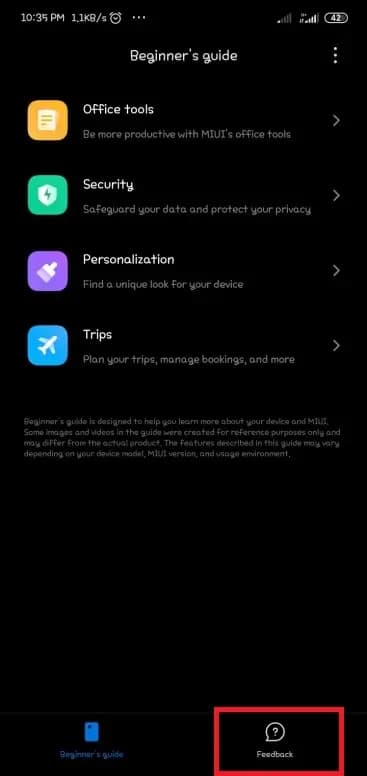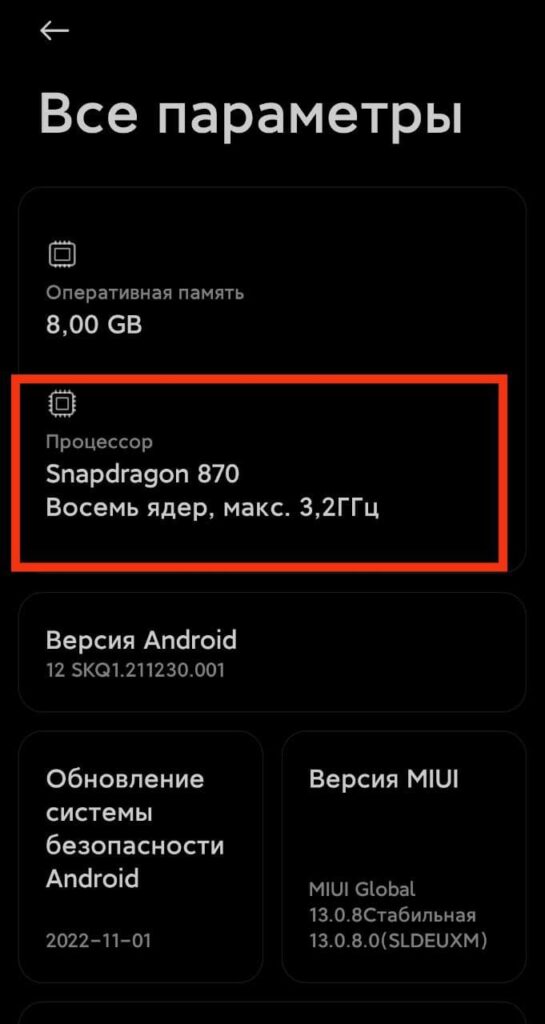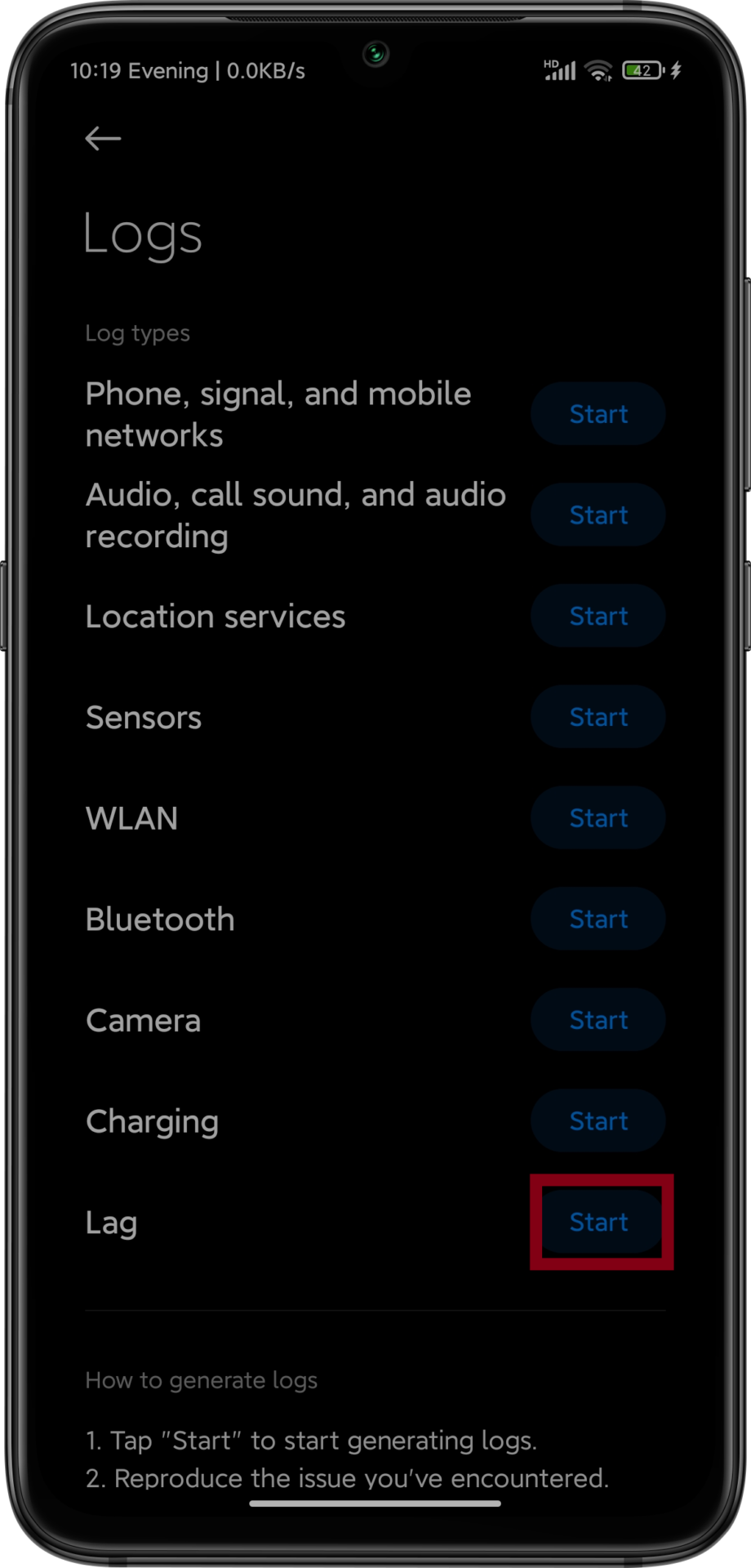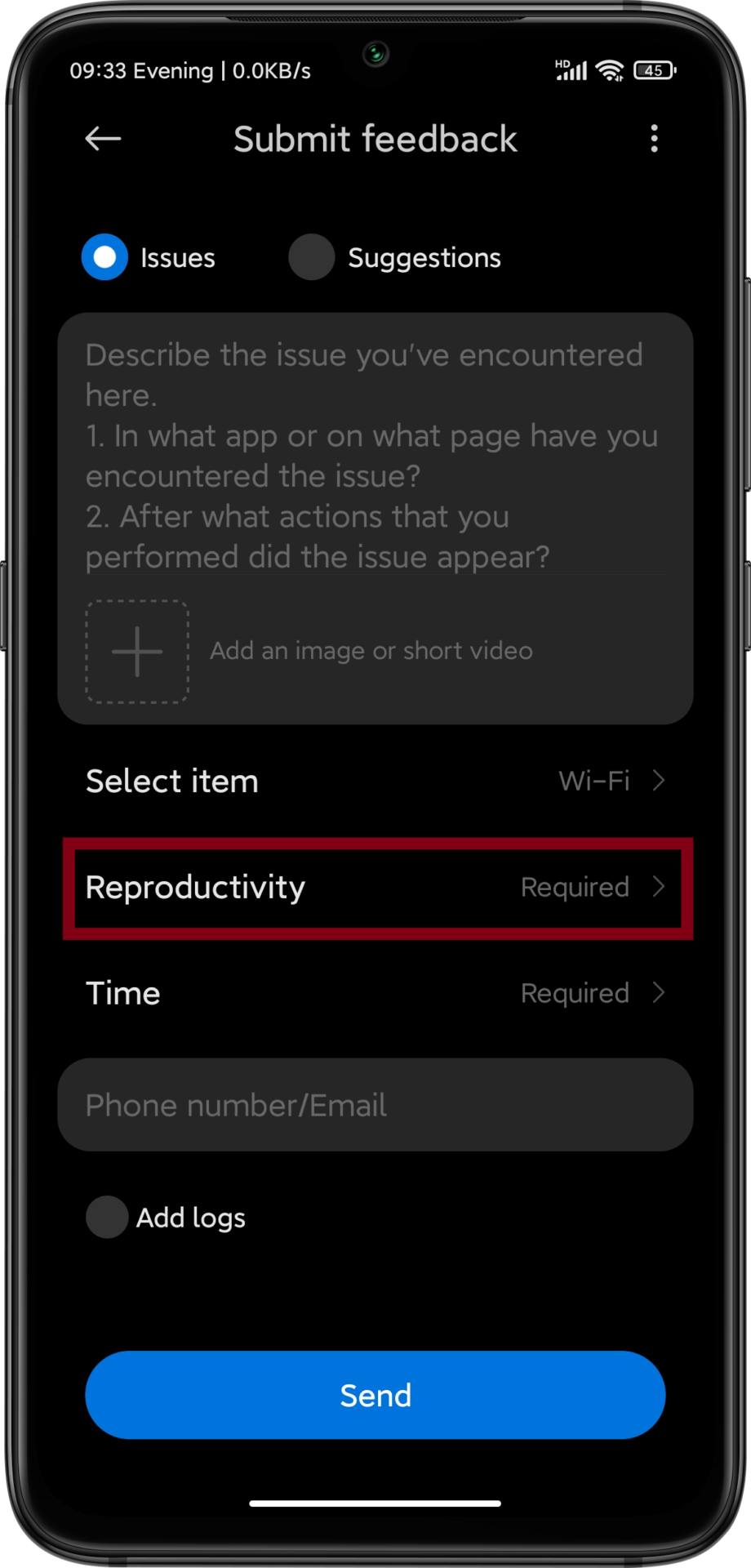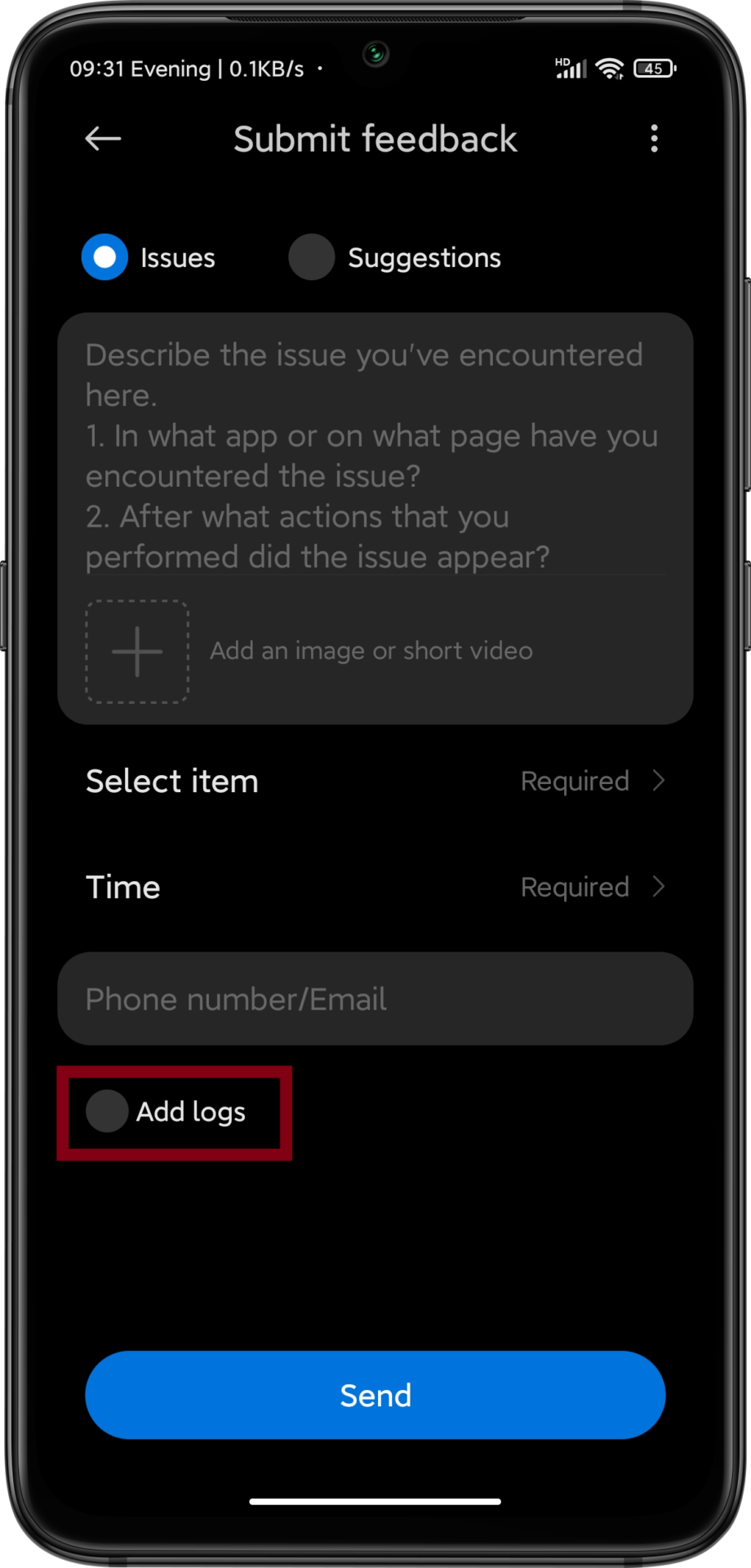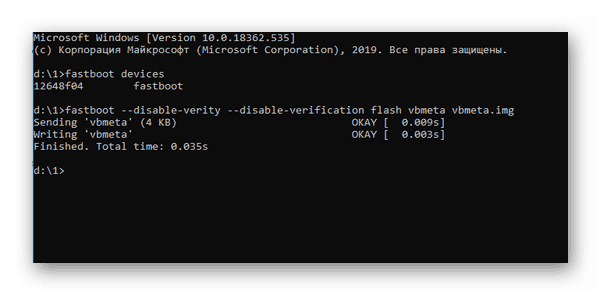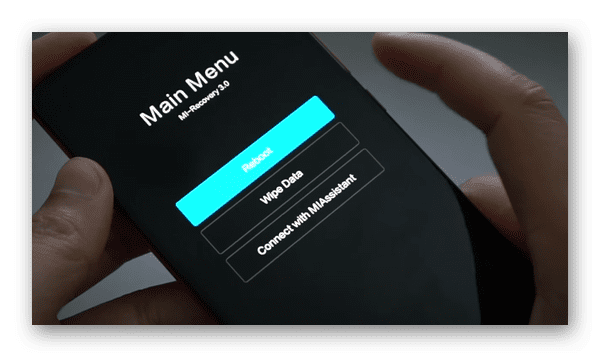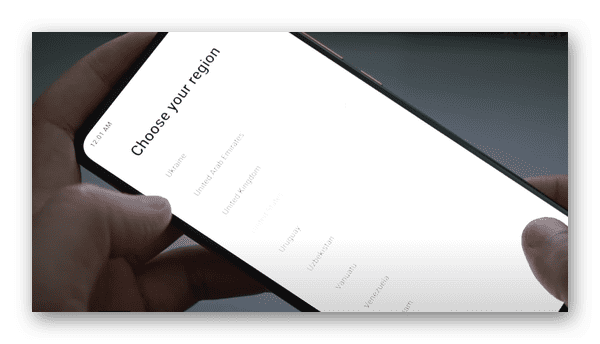На Смартфонах Xiaomi порой появляется ошибка, связанная с нарушением работы системных файлов. Это означает отсутствие ответа ядра процессора на запросы функционирующих программ, после чего происходит полная блокировка и дисплея, и открытых утилит. Особенностью этой ошибки является то, что она может появляться снова и снова. О том, почему System не отвечает на Xiaomi и как решить проблему, вы узнаете из нашей статьи.
Основные причины
Зачастую неполадки вызваны недостаточным объемом ОЗУ в том случае, если пользователь одновременно открыл много приложений. Причиной может стать и установка утилит из непроверенных источников, следствием чего становится несовместимость установленных программ.
Следует обратить внимание и на вероятность перегрева мобильного устройства ввиду повышенных нагрузок, из-за чего ухудшается работоспособность процессора. Порой неисправность становится следствием обновлений официальной прошивки либо установки авторских оболочек. На Xiaomi приложение System не отвечает и потому, что прошивка может быть попросту неверно установлена.
Очистка памяти на телефоне Сяоми
Можно попробовать очистить оперативную память, для чего на основном экране нужно свайпнуть слева направо. Откроется меню, одним из пунктов которого является «Очистка», что позволит убрать системный мусор.
Также рекомендуется нажать на очистку памяти. Если зайти в «Безопасность», то здесь стоит выбрать пункт «Глубокая очистка», с помощью которого можно удалить ненужные фото, видео и иные файлы.
Перезагрузка смартфона Ксиаоми
Одним из вариантов решения проблемы является перезагрузка устройства. Но, как показывает практика, помогает это лишь временно.
Если это не помогло, то можно попробовать сделать Hard Reset. Обратите внимание, что настоятельно рекомендуется заранее сделать резервное копирование данных, иначе вся хранящаяся на девайсе информация будет потеряна.
Также есть вариант выключить телефон и одновременно нажать на кнопку увеличения громкости и клавишу питания. На экране возникнет меню, одним из подпунктов которого является Wipe data. Кликаем по нему, после чего смартфон вернется к заводским настройкам.
Если на телефоне установлено приложение TWRP, то можно воспользоваться и им.
Процедура обновления системы
Бывает, что на устройстве установлена старая операционная система вместе с новыми программами, что и становится причиной их «конфликта».
Решается вопрос очень просто, ведь для этого нужно лишь зайти в настройки, выбрать пункт «О телефоне» и проверить наличие обновления системы. Если они есть, то производим их установку.
Вход в безопасный режим
Вариант актуален для аппаратов со сканером отпечатков пальцев. Для того чтобы войти в безопасный режим, нужно выключить гаджет и снова включить. Когда на дисплее появится фирменный логотип Ксиаоми, то начинаем тапать по дактилоскопическому датчику до тех пор, пока девайс полностью не загрузится. После этого в нижней части экрана должна появиться надпись «Безопасный режим». Если надпись не появилась, то нужно повторить всю последовательность действий, изменив при этом скорость тапов.
В безопасном режиме можно легко и просто удалить ненужные и подозрительные программы. Если же сообщение о системной ошибке снова появляется, то это является свидетельством проблем с оперативной памятью либо процессором.
Возвращение в нормальный режим осуществляется путем перезагрузки.
Карта microSD
Если есть предположение, что ошибка возникает вследствие битых секторов памяти, то требуется замена карты памяти. Проблема кроется в том, что как только программа обращается к битой ячейке памяти, как происходит зависание системы.
Как показывает практика, один из описанных нами способов точно должен помочь в восстановлении нормальной работы операционной системы телефона Xiaomi.
Все смартфоны Xiaomi (Redmi) работают на базе операционной системы Android, которую разрабатывает корпорация Google.
Любая операционная система состоит из ядра и вспомогательных служебных утилит, которые обеспечивают её работу и взаимодействие с приложениями и между ними.
Вообще, задача ОС в том, чтобы дать разработчику программ готовую платформу, которая обеспечивает низкоуровневую регулировку работы железа и его взаимодействие с программным обеспечением.
Например, вы пишите приложение и вы хотите, чтобы оно копировало файлы из одной папки в другую, или получало информацию из интернета по сотовой связи. Вам достаточно написать в коде одну команду, например, копирования или получения данных. Эта команда приложением будет передана операционной системе и уже ОС в соответствии с собственными инструкциями обеспечит физическое выполнение заявленных функций.
Так вот ошибка в работе System, которую мы иногда видим на Xiaomi, связана с тем, что работа низкоуровневого слоя программного обеспечения, являющегося частью Android по каким-то причинам выполняется с ошибкой.
В идеальной ситуации пользователь вообще не должен видеть, что System не отвечает, но если вы сталкиваетесь с такой ситуацией, значит, возникает какая-то ситуация, вгоняющая Android в тупик.
Ниже я рассмотрю несколько примеров, но хочу сразу оговорить, что это лишь самые распространённые случаи, у вас может быть совсем иная конкретная причина и разбираться с ней необходимо на вашем смартфоне.
Содержание:
- Перезагрузка
- Свободная память
- Полная прошивка
- Сторонние приложения
- Сброс к заводским настройкам
- Аппаратные проблемы
Перезагрузка
Если вы видите всплывающее окно «System не отвечает», самым простым способом попробовать убрать его – перезагрузить телефон обычным способом.
Перезагрузка позволяет заново загрузить в оперативную память все инструкции ОС без возможных накопленных ошибок вследствие длительной работы.
Зачастую это помогает, но если System продолжает регулярно пугать вас сообщениями об ошибке, причину нужно искать конкретную и простая перезагрузка на долго не поможет.
Вернуться к содержанию
Проверьте количество свободной памяти
На многих сайтах пишут, что нужно освободить оперативную память, и в некотором роде это правда. Вот только если её физически на телефоне мало, это не поможет.
Android на Xiaomi хорошо умеет распределять оперативную память между запущенными пользовательскими приложениями, ему помощь не нужна.
Даже если какое-то приложение обещает вам освободить много оперативной памяти, это всего лишь маркетинг, даже если оно что-то и удалит, через несколько минут Android вернёт всё к изначальной ситуации, потому что конкретный ресурс необходим для выполнения текущей задачи.
На что мы можем повлиять, так это на количество свободной постоянной памяти. Проверьте сколько её осталось на Xiaomi свободной, сделать это просто, в общих настройках войдите в меню «О телефоне».
Одна из плиток называется «Хранилище» и она сразу показывает степень заполненности памяти. Первая цифра отображает сколько памяти занято, а вторая полный установленный на телефон объём.
Старайтесь делать так, чтобы у вас всегда оставалось минимум 5 Гб свободной памяти, она необходима для работы приложений и служебных операций.
Если свободной памяти мало, удалите ненужные фото, видео или приложения.
Вернуться к содержанию
Установка полной версии прошивки
Мы уже знаем, что если видим сообщение о том, что System не отвечает, это связано с работой Android на Xiaomi.
Сами мы не можем никак поменять Android, но что в наших силах – заново установить официальную стабильную прошивку, ведь ОС является её неотъемлемой частью.
Существует два типа прошивок: полная и частичная (OTA).
Для современных смартфонов полная прошивка может требовать до 3 Гб памяти, но что хуже – её необходимо загружать из сети, когда выходит новая версия. Хорошо, если у вас есть доступ к Wi-Fi с безлимитным интернетом, но что делать, если вы пользуетесь только сотовой связью и ваш тариф не позволяет вам загружать столь большие объёмы?
Для экономии разработчики придумали делать частичные версии прошивок, которые предназначены для обновления по воздуху (OTA). Они, порой, требуют до трёх раз меньше памяти, и это хорошо, но есть и подводные камни.
В редких случаях после обновления на OTA прошивку могут появляться системные ошибки, в том числе и наша System не отвечает.
Лучшим рецептом будет установка полной версии. Для этого откройте общие настройки Xiaomi, найдите пункт «О телефоне».
Теперь нажмите на плитку «Версия MIUI».
В верхнем правом углу нажмите на «три точки» и в меню выберите «Скачать полную прошивку».
Дождитесь окончания загрузки, после чего Xiaomi попросит вас перезагрузиться, согласитесь с запросом.
Убедитесь, что перед перезагрузкой батарея смартфона заряжена не менее, чем на 70%. Если во время установки обновления батарея разрядится, высока вероятность, что телефон больше не включится.
Дождитесь окончания процедуры обновления.
Вернуться к содержанию
Сторонние приложения
Вспомните, не устанавливали ли вы в последнее время какие-то программы на телефон. Особенно из сторонних источников в виде APK.
Если это так, и вы заметили, что вскоре после установки стали получать ошибки вида System не отвечает, высока вероятность что именно эта программа стала её причиной.
Удалите приложение, перезагрузите телефон и продолжайте наблюдение несколько дней. Если ошибка исчезла, значит, мы обнаружили её причину.
Вернуться к содержанию
Сброс к заводским настройкам
Сброс к заводским настройкам я считаю крайним методом исправления ошибки System не отвечает, хоть он и может считаться самым действенным.
При сбросе будут удалены все пользовательские данные, перед ним обязательно нужно сделать полную резервную копию всего, что есть на смартфоне.
Именно этим этот методом мне не очень нравится, сначала надо сделать копию, процесс это не быстрый, потом скопировать его на компьютер, или в облако, если у вас есть в нём достаточное пространство.
А потом, после сброса, восстановить систему из резервной копии, что также может занять много времени.
При этом, если проблема вызывающая ошибку в работе System не отвечает, заключалась в каком-то приложении, оно будет возвращено на телефон и снова его работа может быть нестабильной.
Вернуться к содержанию
Аппаратные проблемы
Последней причиной сбоя в работе System на Xiaomi могу выделить аппаратные проблемы.
Микросхемы памяти, которые устанавливают в телефоны, довольно хрупки, если вы подвергаете телефон частым значительным температурным перепадам, роняли его недавно на твёрдые поверхности, оставляли под прямыми солнечными лучами, допустили попадание влаги внутрь корпуса – все эти и многие другие причины могут стать катализатором выхода микросхем из строя.
Причём, они, вроде бы, продолжают работать, но время от времени дают сбой, что и приводит к тому, что System не отвечает. Ведь если ОС получает ошибочные данные из памяти, она не понимает, что с ними делать и что они означают, что и приводит к ошибке в работе.
Самостоятельно досконально проверить микросхемы вы не сможете, необходимо обратиться в сервисный центр.
Да, есть приложения, которые обещают сделать полную проверку, но они видят не все типы ошибок, так что на 100% доверять им не стоит.
Если вы попробовали все методы, и они не помогают, иного выхода, как отдать телефон в ремонт, или хотя бы на диагностику, нет.
Вернуться к содержанию
Об авторе: MiMaster
Привет, меня зовут Тимур. Я с детства увлекался компьютерами и IT-Индустрией, мне это нравится, это моя страсть. Последние несколько лет глубоко увлёкся компанией Xiaomi: идеологией, техникой и уникальным подходом к взрывному росту бизнеса. Владею многими гаджетами Xiaomi и делюсь опытом их использования, но главное — решением проблем и казусов, возникающих при неожиданных обстоятельствах, на страницах сайта mi-check.ru
Оболочка MIUI от Xiaomi, имеет надежную систему обратной связи, позволяющую пользователям делиться своими идеями о программном обеспечении. Система обратной связи MIUI разработана таким образом, чтобы каждый пользователь смог легко сообщить свое мнение команде разработчиков Xiaomi. В свою очередь, программисты компании очень быстро реагируют и устраняют возникшие проблемы. Помимо сообщения об ошибках, пользователи смартфонов сяоми, также могут делиться предложениями и запросами конкретных функций, которые могут помочь в разработке MIUI в будущем.
На днях был опубликован первый отчет MIUI 14 Global Weekly Bug Tracker, в котором рассмотрели проблемы со смартфонами Xiaomi, на обновленном программном обеспечении.
Содержание
- MIUI 14 Global еженедельный отчет о багах от 7 января 2023 г.
- Redmi 10, Poco M4 Pro 5G
- Xiaomi 11T (Pro)
- Redmi Note 12 5G
- Redmi Note 12 Pro 5G / Pro+ 5G, Poco X3 Pro
- Poco X4 Pro 5G
- Xiaomi 12
- Xiaomi 12X
- Система обратной связи Xiaomi
- Как сообщить об ошибках системы в MIUI Global
- Как сообщить об ошибках системы в MIUI China
MIUI 14 Global еженедельный отчет о багах от 7 января 2023 г.
Первый отчет о багах пришел спустя месяц, после выпуска обновлений MIUI 14. В нем содержится важная информация о программном обеспечении используемого вами смартфона. Итак, давайте посмотрим, с какими проблемами и ошибками столкнулись пользователи, на новой оболочке MIUI 14 версии.
Redmi 10, Poco M4 Pro 5G
Проблема: не загружается система, после OTA обновления (по воздуху). Однако, если обновлять полным файлом прошивки — проблема не наблюдается.
Статус: находится в процессе анализа разработчиками сяоми.
Xiaomi 11T (Pro)
Проблема: зависание телефона/сенсор не работает.
Версия прошивки: V14.0.3.0.TKWMIXM.
Статус: находится в процессе анализа разработчиками сяоми.
Redmi Note 12 5G
Проблема: Нет ответа от приложения погоды.
Статус: Ошибка происходит из-за несовместимости новой MIUI 14 с устаревшей версией приложения. Для корректной работы приложения погоды — требуется обновить его до крайней версии, через google play.
Redmi Note 12 Pro 5G / Pro+ 5G, Poco X3 Pro
Проблема: не удается зарегистрироваться в сетях 5G, в определённых регионах.
Статус: проблема так-же находится в процессе поиска решений, у разработчиков по.
Poco X4 Pro 5G
Проблема: бывают внезапные перезагрузки устройства.
Статус: «в работе».
Xiaomi 12
Версия: 14.0.5.0.TLCEUXM/14.0.2.0.TLCMIXM
Проблема: система тормозит, во время игр (нагрузок на аппаратную часть)
Статус: «в работе»
Xiaomi 12X
Версия: 14.0.1.0.TLDEUXM
Проблема: Не удается выбрать браузер для открытия ссылки на стороннее приложение
Еще одним важным аспектом системы обратной связи MIUI является то, как Xiaomi взаимодействует со своими пользователями. Компания регулярно выпускает обновления и улучшения для оболочки MIUI, на основе отзывов и всегда ищет способы лучше понять потребности и желания своих клиентов. Взаимодействие компании сяоми со своими пользователями помогло создать сильное чувство общности, вокруг MIUI и способствовало успеху ПО, как одного из самых популярных, доступных, настраиваемых интерфейсов Android.
Независимо от того, сообщаете ли вы об ошибках или предлагаете новые функции, система обратной связи MIUI дает вам право поучаствовать в процессе разработки программного обеспечения компании, и это ключевая причина, по которой MIUI остается одним из лучших настраиваемых интерфейсов Android на рынке. Обнаружение некоторых ошибок в крупных обновлениях является абсолютно нормальным явлением, не стоит сильно волноваться из-за них. В следующем обновлении MIUI 14 все они будут исправлены, остается только набраться немного терпения.
Как сообщить об ошибках системы в MIUI Global
Существует удобное приложение для того чтобы сообщить разработчикам о возникшей ошибке или баге.
- Зайдите в приложения, и найдите программу под названием «Сервисы и обратная связь«. На вкладках нижней панели выберите пункт «Обратная связь», а на следующем экране можно описать проблему, прикрепить логи ошибок или скриншот экрана.
- Создание отчета об ошибках (Bug report). Необходимо зайти в Настройки, — о телефоне, — все параметры, и далее, нажать на вкладку процессор, 6 раз. После чего согласиться с политикой конфиденциальности, начнет создаваться журнал ошибок системы.
Журнал ошибок появиться в строке состояния смартфона, его можно посмотреть, нажав на него.
Как сообщить об ошибках системы в MIUI China
- Откройте приложение «Сервисы и обратная связь» . Вы увидите вкладку FAQ. Для начала ознакомьтесь с существующими проблемами и их решением, возможно проблема решается очень просто:
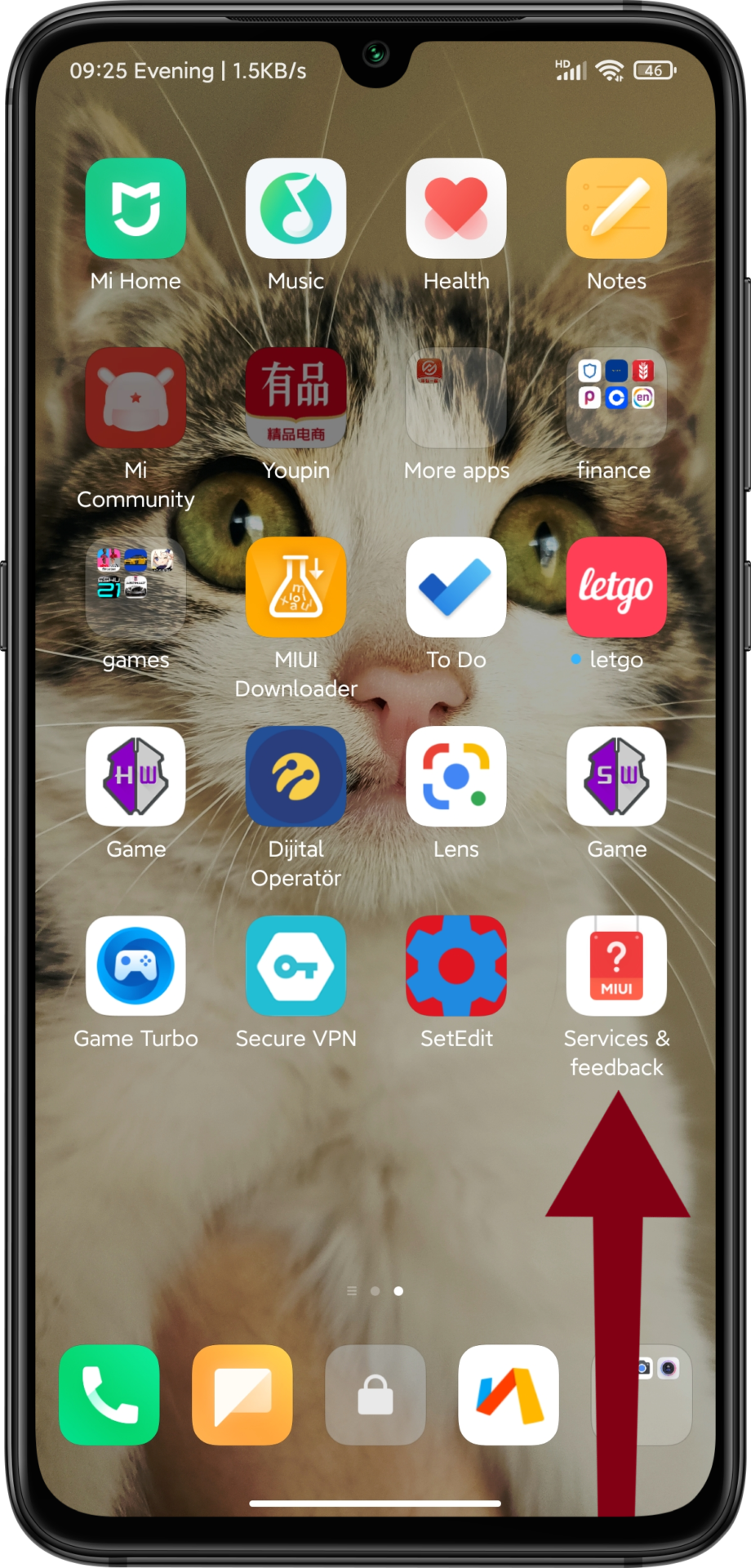
- Отправьте разработчикам журнал ошибок:
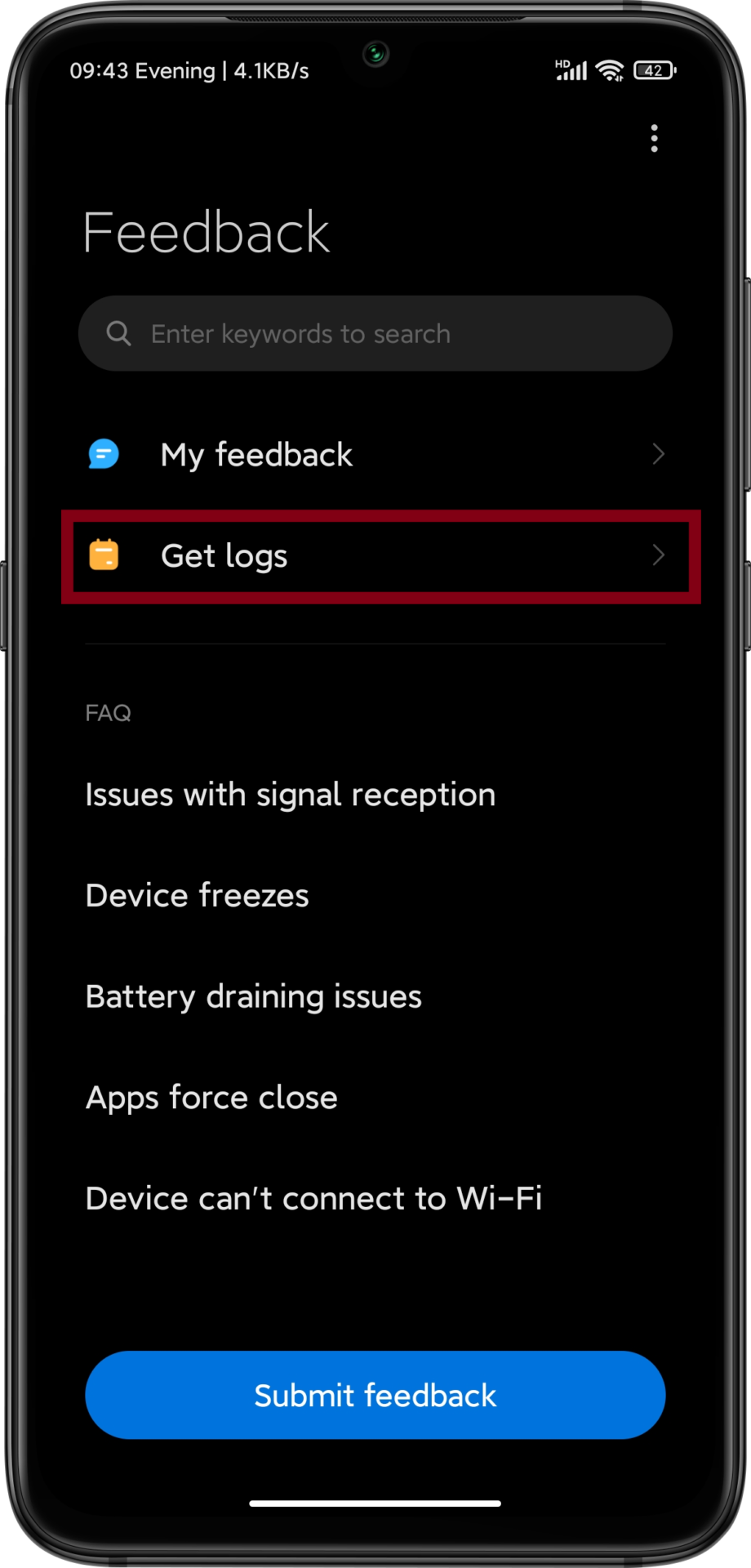

- После чего можно увидеть детали отчета. Чтобы сообщить об ошибке, необходимо выбрать кнопку проблемы. Чтобы внести какие либо предложения — кнопку предложения:

- Добавьте изображения или видео. Это ускоряет процесс решения проблемы:

- Необходимо выбрать проблему, с которой вы столкнулись, либо воспользоваться поиском. После чего нажать кнопку reproductivity, выбрать как часто вылезает проблема и указать время:

- После этого, введите свой адрес электронной почты или номер телефона. для обратной связи. Далее можно прикрепить журнал логов ошибок, если они есть:
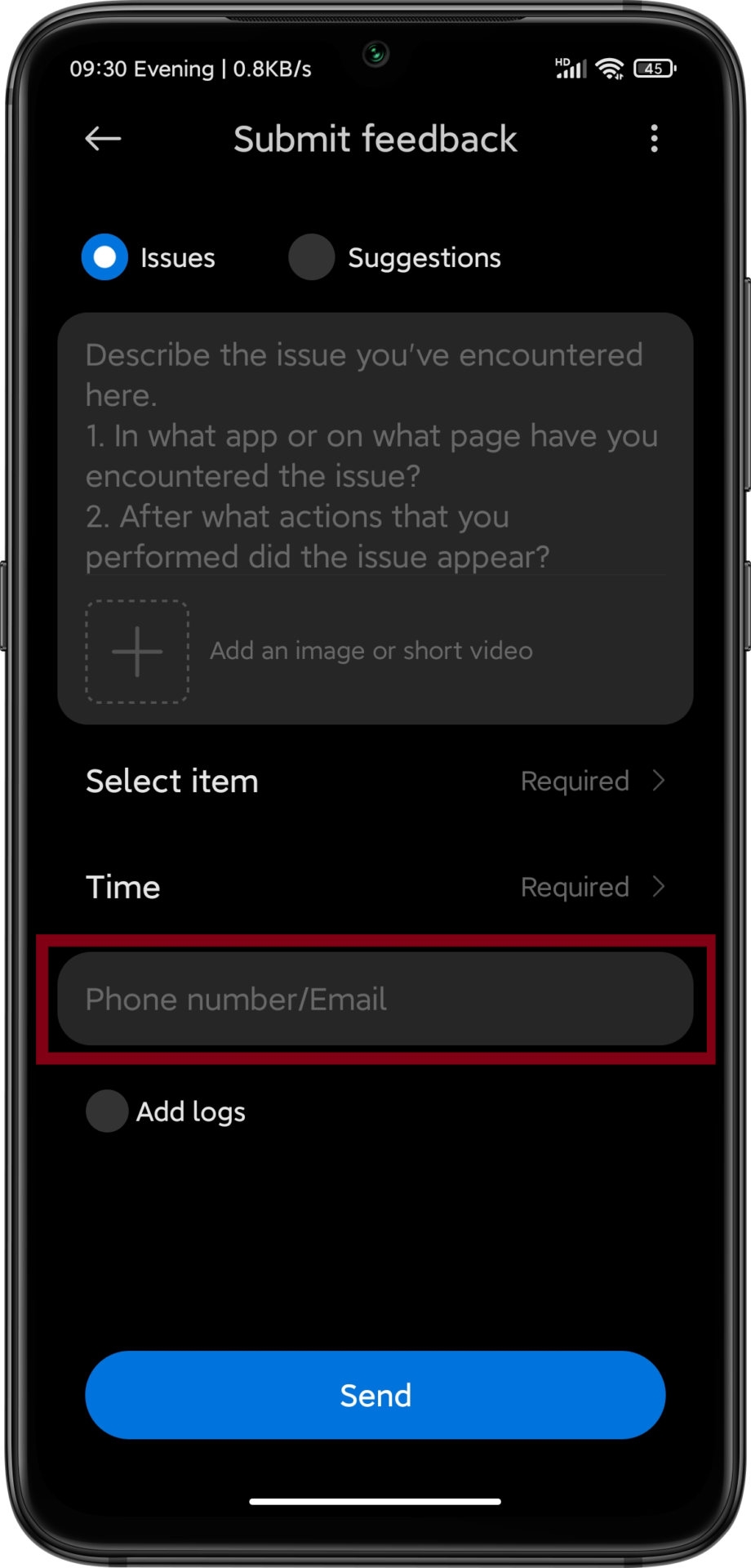
- Затем нажать кнопку отправки. Система попросит вас загрузить журналы. нажмите кнопку «загрузить» или пропустить:
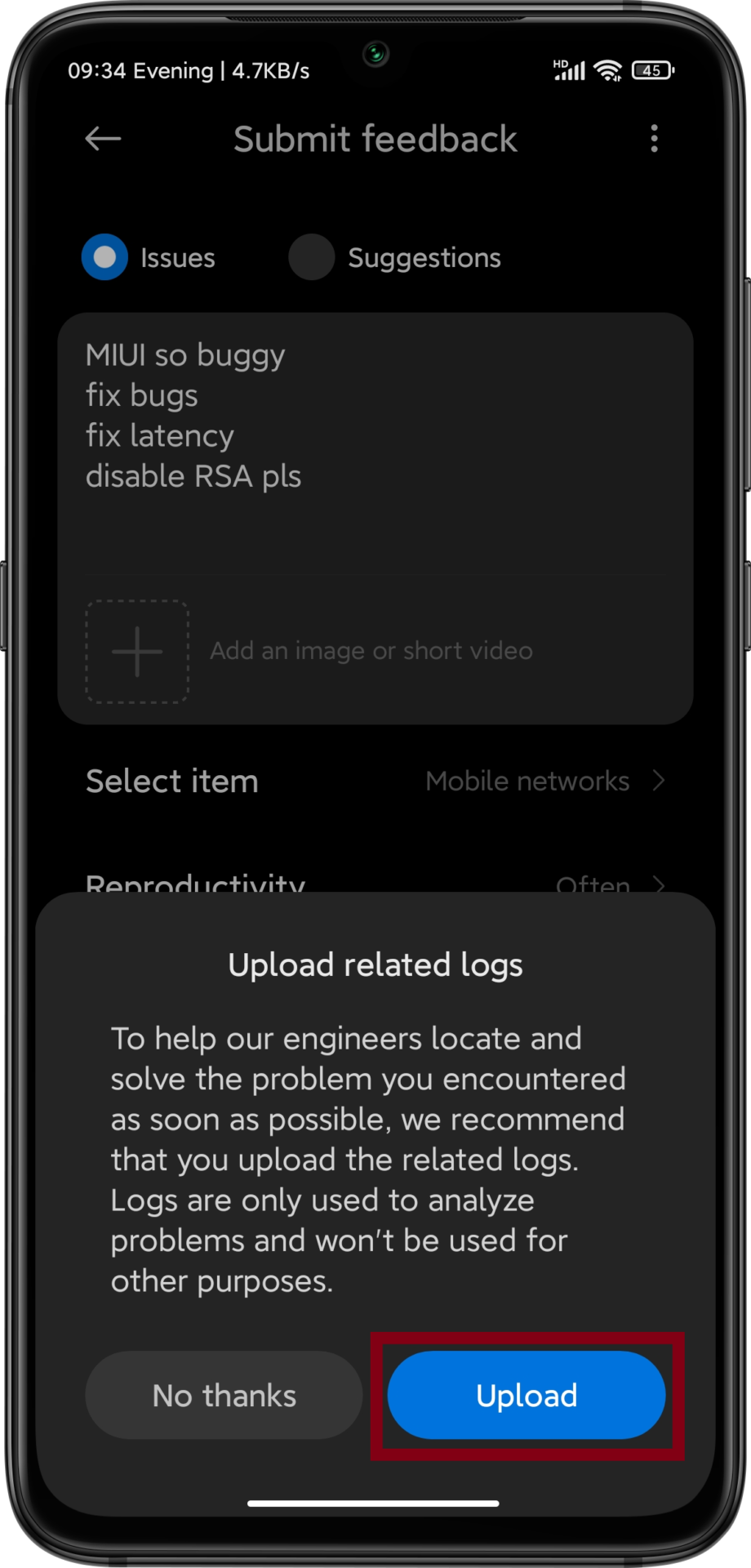
После всех действий, создается отчет об ошибке, в архиве, в папке «Внутреннее хранилище/MIUI/debug_log» он так-же автоматически отправится на серверы Xiaomi , поэтому никаких действий больше не требуется.
Последнее обновление 1 декабря 2022 г. Рея Кабалида
Во время прокрутки телефона или внезапной игры в какие-то игры вы можете перестать получать удовольствие из-за всплывающего на экране уведомления: «К сожалению, системный интерфейс остановлен» или «Системный интерфейс не отвечает«.
С таким сообщением об ошибке просто постоянно выскакивает экрана, это мешает вам использовать их функции телефона Android, такие как камера, игры, приложения для социальных сетей и многое другое. Если честно, хуже этой ситуации не будет. Просто перезапуск твой телефон не буду работать поскольку мы пробовали это раньше, и я думаю, что вы тоже могли это сделать.
Исправление становится приоритетом! Как бы то ни было, мы должны найти способ заставить это послание исчезнуть навсегда. Для этого давайте прочитаем следующие разделы и узнаем зачем это «Системный интерфейс остановлен«ошибка поразит вас, а также КАК от этого можно избавиться.
Исправление «Системный интерфейс остановлен»:
- Часть 1: Что означает прекращение работы системного интерфейса;
- Часть 2: Причины и решения системного интерфейса, не отвечающего;
- Часть 3: Конечная записка и часто задаваемые вопросы;
Что означает прекращение работы системного интерфейса
Чтобы облегчить ваше недоумение, позвольте мне сначала рассказать вам, что такое системный пользовательский интерфейс и информацию о «К сожалению, системный пользовательский интерфейс остановлен».
- Системный пользовательский интерфейс — это тип приложения с пользовательским интерфейсом, который позволяет пользователям управлять и настраивать отображение независимых сторонних приложений.
- С другой стороны, сообщение «К сожалению, системный интерфейс остановлен» — это распространенная ошибка, которая постоянно отображается на экране телефона при сбое интерфейса устройства. И есть несколько причин для этой ошибки, включая поврежденный или устаревший системный интерфейс, недостаточный объем памяти телефона, поврежденные сторонние приложения, неопределенные ошибки или вирусы и т. Д.
Независимо от того, что вызывает эту ошибку, вы будете постоянно страдать от всплывающих окон, зависания экрана, медленного процесса и т. Д. Как бы плохо это ни было, давайте исправим.
Причины и решения, по которым пользовательский интерфейс системы не отвечает
Чтобы помочь вам избавиться от нее, мы искали возможные причины и протестировали различные решения для ошибки системного пользовательского интерфейса. Ознакомьтесь с причинами и решениями, которые мы перечислили ниже, и посмотрите, какое из них лучше всего подходит для вас.
Причина 1: обновление ОС не установлено должным образом
Как пользователи Android, мы не можем отрицать тот факт, что Обновления ОС действительно очень помогают, когда дело доходит до обновления нашей системы, удаления ошибок и повышения общей эффективности нашего устройства. Но бывают случаи, когда обновление повреждено из-за неправильной загрузки и установки.
Как исправить: перезагрузите телефон Android
Если вы недавно обновили свою ОС и у вас возникла эта проблема, это может быть потенциальной причиной того, что системный пользовательский интерфейс не отвечает на вашем устройстве Android. Мы рекомендуем сразу же перезагрузить устройство, чтобы дать телефону отдохнуть и обновить новое обновление.
Для этого нажмите кнопку питания на телефоне, а затем нажмите кнопку «Выкл.».
Функции: Если ваш телефон полностью не отвечает и нет кнопки ВЫКЛ, которую вы могли бы нажать, попробуйте нажатие кнопки питания не менее 20 секунд чтобы принудительно перезагрузить его.
Включите его через несколько минут.
Причина 2: недостаточно памяти
Еще одна причина, по которой системный пользовательский интерфейс остановился на вашем устройстве, — это нехватка памяти. Системе Android и приложениям на нашем устройстве требуется достаточно памяти для хранения данных и правильной работы.
Теперь выньте телефон и посмотрим, есть ли у него эта проблема. Разблокируйте его и перейдите в приложение «Настройки». Найдите параметр «Общие» и нажмите «Хранилище». Вы увидите результат там.
Если оставшаяся память составляет всего 5% или меньше, вам лучше очистить пространство, чтобы убедиться, что ваш телефон хорошо справляется с приложениями.
Как исправить: очистить память телефона
Вы можете очистить память телефона:
- Удаление ненужных файлов, включая видео, аудио, установочные пакеты и т. Д .;
- Удаление тяжелых или редко используемых приложений с телефона;
- Удаление файлов кеша, которые возникают при повседневном использовании.
Для получения подробных инструкций ознакомьтесь с ними.
1. Удалите ненужные файлы.
На телефоне откройте приложение с именем Менеджер файлов. Здесь вы можете увидеть все файлы, которые вы загрузили, создали или получили. Просмотрите все и удалите ненужные.
2. Удалите тяжелые или редко используемые приложения.
Не знаете, какие приложения тяжелые? Легко, иди в Настройки и найдите Андройд Приложение or Приложения вариант. Нажмите на него, и вы найдете там все приложения на своем телефоне Android. Удалите те, которые превышают 1 ГБ.
3. Очистить файлы кеша
Откройте Настройки, перейдите в Андройд Приложение or Приложения. Там вы можете увидеть все приложения и их точные размеры. Выберите один из них и проверьте размер его файлов кеша. Нажмите на Очистить кэш кнопка. Повторите процесс для всех приложений, которые вы часто используете.
Причина 3: поврежденные приложения
Если вы заметили, что ошибка системного пользовательского интерфейса возникла при использовании определенного приложения, то это может быть причиной проблемы. Некоторые приложения, установленные вне Google Play, иногда содержат ошибки и вредоносные программы, которые влияют на ОС Android и могут вызывать сбой системного пользовательского интерфейса. Кроме того, наличие приложений, которые не обновлялись в течение некоторого времени, может вызвать проблему.
Как исправить: обновите или переустановите прерванное приложение
Обязательно следите за новыми обновлениями вашего приложения. Если вы не уверены, обновлено ли ваше приложение, вы можете проверить это в Google Play Store.
Перейдите в Google Play Store или любой магазин приложений, который вы используете на своем Android. В строке поиска введите название целевого приложения. Когда вы видите кнопку обновления, нажмите на нее, чтобы начать обновление приложения.
Если ошибка «К сожалению, системный интерфейс остановлен» по-прежнему отображается, даже если ваше приложение является последней версией, попробуйте переустановить приложение.
Найдите приложение и нажмите и удерживайте его, затем выберите «Удалить». Затем перейдите в App Store, который вы используете, найдите приложение, загрузите его и запустите после этого.
Причина 4: ОС телефона заражена вирусом и ошибками
Системный интерфейс не реагирует на ошибки, которые могут быть вызваны вирусная атака. Этот вирус может быть очень опасным для системы вашего телефона, так как это может привести к полному отключению системы.
Как исправить: избавьтесь от вируса с помощью антивируса или безопасного режима
Вы можете скачать антивирус приложение в Google Play Store, чтобы помочь вам просканируйте систему вашего телефона и удалить ошибки и вирусы.
Если вирус занесен сторонним приложением, Безопасный режим может помочь отключить эти приложения. После входа в безопасный режим на своем устройстве проверьте, сохраняется ли проблема. Google знает, что их разработка с открытым исходным кодом, система Android, будет повреждена вирусами на всех телефонах, поэтому они разработали режим, позволяющий пользователям использовать телефон без вирусов.
Войдя в безопасный режим, вы сможете использовать свой телефон в обычном режиме без сторонних приложений. Но дело в том, что вы можете столкнуться с проблемами при входе в безопасный режим, так как это требует немного навыков и удачи. А еще в разных телефонах есть различными способами активации режима, поэтому вам может потребоваться поискать несколько руководств в Интернете, чтобы правильно перевести телефон в безопасный режим.
Теперь я буду использовать Oppo A5s чтобы показать вам основные шаги использования безопасного режима.
- Нажмите и удерживайте кнопку питания на телефоне и коснитесь Перезагрузка.
- Во время перезапуска нажмите одновременно нажмите кнопки уменьшения громкости и питания.
- Когда появится логотип устройства, освободить кнопку питания и продолжать , чтобы уменьшить громкость.
- Телефон включен, и вы увидите всплывающее окно. Нажмите OK для запуска безопасного режима.
Если вы видите безопасный режим в нижнем левом углу после перезапуска устройства, безопасный режим включен. В противном случае нужно повторить процесс.
Когда вы находитесь внутри, попробуйте использовать телефон, и если вы не видите знак «Системный интерфейс остановлен», в основном ваш телефон атакован вирусом. Запустите антивирус or сбросить настройки телефона.
Совет: как восстановить заводские настройки телефона
Это может помочь удалить возможные ошибки и вирусы, влияющие на производительность вашей системы. Обратите внимание, что это приведет к удалению всех файлов и данных, хранящихся на вашем устройстве. Мы рекомендуем вам внутренние ссылки: создайте резервную копию всех ваших файлов прежде чем продолжить.
В этом примере все еще используется телефон Android Oppo A5s.
- Зайдите в «Настройки», прокрутите вниз и нажмите «Дополнительные настройки».
- В самом низу нажмите на Возможность резервного копирования и сброса.
- Выберите Сброс к заводским настройкам.
- Выберите Сбросить настройки системы.
- Появится сообщение с уведомлением, и будет запрошен PIN-код вашего телефона. Просто следуйте оставшимся инструкциям, и все готово.
Когда сброс будет выполнен, запустите телефон и посмотрите, есть ли знак «Системный интерфейс остановлен».
Причина 5: Неопределенные ошибки в системе Android
Если ни одно из предложенных выше решений не сработало, возможно, некоторые неопределенные ошибки уже проникли в вашу систему Android и являются основной причиной возникновения ошибки системного пользовательского интерфейса, не отвечающей.
Как исправить: запустить средство устранения неполадок Android
В такой ситуации вам понадобится мощный инструмент, который полностью устранит ошибки, которые продолжают портить вашу систему Android. echoshare ReiBoot для Android — это то, о чем я говорю.
ReiBoot — это эффективная программа восстановления системы Android, которая специализируется на устранении наиболее распространенных проблем системы Android. ReiBoot может легко удалить те ошибки и вирусы, из-за которых пользовательский интерфейс системы не отвечает на ошибку. Более того, ReiBoot может исправить до 50+ проблем с Android, таких как отставание, черный экран, ошибка, из-за которой пользовательский интерфейс не отвечает, и многое другое.
С помощью echoshare ReiBoot вы можете легко входить и выходить из режима быстрой загрузки Android, восстановления и режима Odin. Вам нужно беспокоиться о внезапной ошибке, которая выскакивает из вашего экрана, ReiBoot может легко удалить и исправить ошибку.
Шаги по исправлению пользовательского интерфейса системы Abdroud остановлены
Теперь давайте посмотрим, как использовать Reiboot для исправления вашей системы Android.
Шаг 1: Загрузите Reiboot на свой компьютер
С помощью кнопок ниже установите это средство устранения неполадок системы Android на свой компьютер.
Все смартфоны Xiaomi (Redmi) работают на базе операционной системы Android, которую разрабатывает корпорация Google.
Любая операционная система состоит из ядра и вспомогательных служебных утилит, которые обеспечивают её работу и взаимодействие с приложениями и между ними.
Вообще, задача ОС в том, чтобы дать разработчику программ готовую платформу, которая обеспечивает низкоуровневую регулировку работы железа и его взаимодействие с программным обеспечением.
Например, вы пишите приложение и вы хотите, чтобы оно копировало файлы из одной папки в другую, или получало информацию из интернета по сотовой связи. Вам достаточно написать в коде одну команду, например, копирования или получения данных. Эта команда приложением будет передана операционной системе и уже ОС в соответствии с собственными инструкциями обеспечит физическое выполнение заявленных функций.
Так вот ошибка в работе System, которую мы иногда видим на Xiaomi, связана с тем, что работа низкоуровневого слоя программного обеспечения, являющегося частью Android по каким-то причинам выполняется с ошибкой.
В идеальной ситуации пользователь вообще не должен видеть, что System не отвечает, но если вы сталкиваетесь с такой ситуацией, значит, возникает какая-то ситуация, вгоняющая Android в тупик.
Ниже я рассмотрю несколько примеров, но хочу сразу оговорить, что это лишь самые распространённые случаи, у вас может быть совсем иная конкретная причина и разбираться с ней необходимо на вашем смартфоне.
Содержание:
- Перезагрузка
- Свободная память
- Полная прошивка
- Сторонние приложения
- Сброс к заводским настройкам
- Аппаратные проблемы
Перезагрузка
Если вы видите всплывающее окно «System не отвечает», самым простым способом попробовать убрать его – перезагрузить телефон обычным способом.
Перезагрузка позволяет заново загрузить в оперативную память все инструкции ОС без возможных накопленных ошибок вследствие длительной работы.
Зачастую это помогает, но если System продолжает регулярно пугать вас сообщениями об ошибке, причину нужно искать конкретную и простая перезагрузка на долго не поможет.
Вернуться к содержанию
Проверьте количество свободной памяти
На многих сайтах пишут, что нужно освободить оперативную память, и в некотором роде это правда. Вот только если её физически на телефоне мало, это не поможет.
Android на Xiaomi хорошо умеет распределять оперативную память между запущенными пользовательскими приложениями, ему помощь не нужна.
Даже если какое-то приложение обещает вам освободить много оперативной памяти, это всего лишь маркетинг, даже если оно что-то и удалит, через несколько минут Android вернёт всё к изначальной ситуации, потому что конкретный ресурс необходим для выполнения текущей задачи.
На что мы можем повлиять, так это на количество свободной постоянной памяти. Проверьте сколько её осталось на Xiaomi свободной, сделать это просто, в общих настройках войдите в меню «О телефоне».
Одна из плиток называется «Хранилище» и она сразу показывает степень заполненности памяти. Первая цифра отображает сколько памяти занято, а вторая полный установленный на телефон объём.
Старайтесь делать так, чтобы у вас всегда оставалось минимум 5 Гб свободной памяти, она необходима для работы приложений и служебных операций.
Если свободной памяти мало, удалите ненужные фото, видео или приложения.
Вернуться к содержанию
Установка полной версии прошивки
Мы уже знаем, что если видим сообщение о том, что System не отвечает, это связано с работой Android на Xiaomi.
Сами мы не можем никак поменять Android, но что в наших силах – заново установить официальную стабильную прошивку, ведь ОС является её неотъемлемой частью.
Существует два типа прошивок: полная и частичная (OTA).
Для современных смартфонов полная прошивка может требовать до 3 Гб памяти, но что хуже – её необходимо загружать из сети, когда выходит новая версия. Хорошо, если у вас есть доступ к Wi-Fi с безлимитным интернетом, но что делать, если вы пользуетесь только сотовой связью и ваш тариф не позволяет вам загружать столь большие объёмы?
Для экономии разработчики придумали делать частичные версии прошивок, которые предназначены для обновления по воздуху (OTA). Они, порой, требуют до трёх раз меньше памяти, и это хорошо, но есть и подводные камни.
В редких случаях после обновления на OTA прошивку могут появляться системные ошибки, в том числе и наша System не отвечает.
Лучшим рецептом будет установка полной версии. Для этого откройте общие настройки Xiaomi, найдите пункт «О телефоне».
Теперь нажмите на плитку «Версия MIUI».
В верхнем правом углу нажмите на «три точки» и в меню выберите «Скачать полную прошивку».
Дождитесь окончания загрузки, после чего Xiaomi попросит вас перезагрузиться, согласитесь с запросом.
Убедитесь, что перед перезагрузкой батарея смартфона заряжена не менее, чем на 70%. Если во время установки обновления батарея разрядится, высока вероятность, что телефон больше не включится.
Дождитесь окончания процедуры обновления.
Вернуться к содержанию
Сторонние приложения
Вспомните, не устанавливали ли вы в последнее время какие-то программы на телефон. Особенно из сторонних источников в виде APK.
Если это так, и вы заметили, что вскоре после установки стали получать ошибки вида System не отвечает, высока вероятность что именно эта программа стала её причиной.
Удалите приложение, перезагрузите телефон и продолжайте наблюдение несколько дней. Если ошибка исчезла, значит, мы обнаружили её причину.
Вернуться к содержанию
Сброс к заводским настройкам
Сброс к заводским настройкам я считаю крайним методом исправления ошибки System не отвечает, хоть он и может считаться самым действенным.
При сбросе будут удалены все пользовательские данные, перед ним обязательно нужно сделать полную резервную копию всего, что есть на смартфоне.
Именно этим этот методом мне не очень нравится, сначала надо сделать копию, процесс это не быстрый, потом скопировать его на компьютер, или в облако, если у вас есть в нём достаточное пространство.
А потом, после сброса, восстановить систему из резервной копии, что также может занять много времени.
При этом, если проблема вызывающая ошибку в работе System не отвечает, заключалась в каком-то приложении, оно будет возвращено на телефон и снова его работа может быть нестабильной.
Вернуться к содержанию
Аппаратные проблемы
Последней причиной сбоя в работе System на Xiaomi могу выделить аппаратные проблемы.
Микросхемы памяти, которые устанавливают в телефоны, довольно хрупки, если вы подвергаете телефон частым значительным температурным перепадам, роняли его недавно на твёрдые поверхности, оставляли под прямыми солнечными лучами, допустили попадание влаги внутрь корпуса – все эти и многие другие причины могут стать катализатором выхода микросхем из строя.
Причём, они, вроде бы, продолжают работать, но время от времени дают сбой, что и приводит к тому, что System не отвечает. Ведь если ОС получает ошибочные данные из памяти, она не понимает, что с ними делать и что они означают, что и приводит к ошибке в работе.
Самостоятельно досконально проверить микросхемы вы не сможете, необходимо обратиться в сервисный центр.
Да, есть приложения, которые обещают сделать полную проверку, но они видят не все типы ошибок, так что на 100% доверять им не стоит.
Если вы попробовали все методы, и они не помогают, иного выхода, как отдать телефон в ремонт, или хотя бы на диагностику, нет.
Вернуться к содержанию
Об авторе: MiMaster
Привет, меня зовут Тимур. Я с детства увлекался компьютерами и IT-Индустрией, мне это нравится, это моя страсть. Последние несколько лет глубоко увлёкся компанией Xiaomi: идеологией, техникой и уникальным подходом к взрывному росту бизнеса. Владею многими гаджетами Xiaomi и делюсь опытом их использования, но главное — решением проблем и казусов, возникающих при неожиданных обстоятельствах, на страницах сайта mi-check.ru
На телефонах Сяоми порой появляется ошибка, связанная с нарушением работы системных файлов. Это означает отсутствие ответа ядра процессора на запросы функционирующих программ, после чего происходит полная блокировка и дисплея, и открытых утилит. Особенностью этой ошибки является то, что она может появляться снова и снова. О том, почему System не отвечает на Xiaomi и как решить проблему, вы узнаете из нашей статьи.
Содержание
- Основные причины
- Очистка памяти на телефоне Сяоми
- Перезагрузка смартфона Ксиаоми
- Процедура обновления системы
- Вход в безопасный режим
- Карта microSD
Основные причины
Зачастую неполадки вызваны недостаточным объемом ОЗУ в том случае, если пользователь одновременно открыл много приложений. Причиной может стать и установка утилит из непроверенных источников, следствием чего становится несовместимость установленных программ.

Следует обратить внимание и на вероятность перегрева мобильного устройства ввиду повышенных нагрузок, из-за чего ухудшается работоспособность процессора. Порой неисправность становится следствием обновлений официальной прошивки либо установки авторских оболочек. На Xiaomi приложение System не отвечает и потому, что прошивка может быть попросту неверно установлена.
Очистка памяти на телефоне Сяоми
Можно попробовать очистить оперативную память, для чего на основном экране нужно свайпнуть слева направо. Откроется меню, одним из пунктов которого является «Очистка», что позволит убрать системный мусор.

Также рекомендуется нажать на очистку памяти. Если зайти в «Безопасность», то здесь стоит выбрать пункт «Глубокая очистка», с помощью которого можно удалить ненужные фото, видео и иные файлы.
Перезагрузка смартфона Ксиаоми
Одним из вариантов решения проблемы является перезагрузка устройства. Но, как показывает практика, помогает это лишь временно.
Если это не помогло, то можно попробовать сделать Hard Reset. Обратите внимание, что настоятельно рекомендуется заранее сделать резервное копирование данных, иначе вся хранящаяся на девайсе информация будет потеряна.
Также есть вариант выключить телефон и одновременно нажать на кнопку увеличения громкости и клавишу питания. На экране возникнет меню, одним из подпунктов которого является Wipe data. Кликаем по нему, после чего смартфон вернется к заводским настройкам.
Если на телефоне установлено приложение TWRP, то можно воспользоваться и им.
Процедура обновления системы
Бывает, что на устройстве установлена старая операционная система вместе с новыми программами, что и становится причиной их «конфликта».

Решается вопрос очень просто, ведь для этого нужно лишь зайти в настройки, выбрать пункт «О телефоне» и проверить наличие обновления системы. Если они есть, то производим их установку.
Вход в безопасный режим
Вариант актуален для аппаратов со сканером отпечатков пальцев. Для того чтобы войти в безопасный режим, нужно выключить гаджет и снова включить. Когда на дисплее появится фирменный логотип Ксиаоми, то начинаем тапать по дактилоскопическому датчику до тех пор, пока девайс полностью не загрузится. После этого в нижней части экрана должна появиться надпись «Безопасный режим». Если надпись не появилась, то нужно повторить всю последовательность действий, изменив при этом скорость тапов.

В безопасном режиме можно легко и просто удалить ненужные и подозрительные программы. Если же сообщение о системной ошибке снова появляется, то это является свидетельством проблем с оперативной памятью либо процессором.
Возвращение в нормальный режим осуществляется путем перезагрузки.
Карта microSD
Если есть предположение, что ошибка возникает вследствие битых секторов памяти, то требуется замена карты памяти. Проблема кроется в том, что как только программа обращается к битой ячейке памяти, как происходит зависание системы.
Как показывает практика, один из описанных нами способов точно должен помочь в восстановлении нормальной работы операционной системы телефона Xiaomi.
Оболочка MIUI от Xiaomi, имеет надежную систему обратной связи, позволяющую пользователям делиться своими идеями о программном обеспечении. Система обратной связи MIUI разработана таким образом, чтобы каждый пользователь смог легко сообщить свое мнение команде разработчиков Xiaomi. В свою очередь, программисты компании очень быстро реагируют и устраняют возникшие проблемы. Помимо сообщения об ошибках, пользователи смартфонов сяоми, также могут делиться предложениями и запросами конкретных функций, которые могут помочь в разработке MIUI в будущем.
На днях был опубликован первый отчет MIUI 14 Global Weekly Bug Tracker, в котором рассмотрели проблемы со смартфонами Xiaomi, на обновленном программном обеспечении.
Содержание
- MIUI 14 Global еженедельный отчет о багах от 7 января 2023 г.
- Redmi 10, Poco M4 Pro 5G
- Xiaomi 11T (Pro)
- Redmi Note 12 5G
- Redmi Note 12 Pro 5G / Pro+ 5G, Poco X3 Pro
- Poco X4 Pro 5G
- Xiaomi 12
- Xiaomi 12X
- Система обратной связи Xiaomi
- Как сообщить об ошибках системы в MIUI Global
- Как сообщить об ошибках системы в MIUI China
MIUI 14 Global еженедельный отчет о багах от 7 января 2023 г.
Первый отчет о багах пришел спустя месяц, после выпуска обновлений MIUI 14. В нем содержится важная информация о программном обеспечении используемого вами смартфона. Итак, давайте посмотрим, с какими проблемами и ошибками столкнулись пользователи, на новой оболочке MIUI 14 версии.
Redmi 10, Poco M4 Pro 5G
Проблема: не загружается система, после OTA обновления (по воздуху). Однако, если обновлять полным файлом прошивки — проблема не наблюдается.
Статус: находится в процессе анализа разработчиками сяоми.
Xiaomi 11T (Pro)
Проблема: зависание телефона/сенсор не работает.
Версия прошивки: V14.0.3.0.TKWMIXM.
Статус: находится в процессе анализа разработчиками сяоми.
Redmi Note 12 5G
Проблема: Нет ответа от приложения погоды.
Статус: Ошибка происходит из-за несовместимости новой MIUI 14 с устаревшей версией приложения. Для корректной работы приложения погоды — требуется обновить его до крайней версии, через google play.
Redmi Note 12 Pro 5G / Pro+ 5G, Poco X3 Pro
Проблема: не удается зарегистрироваться в сетях 5G, в определённых регионах.
Статус: проблема так-же находится в процессе поиска решений, у разработчиков по.
Poco X4 Pro 5G
Проблема: бывают внезапные перезагрузки устройства.
Статус: «в работе».
Xiaomi 12
Версия: 14.0.5.0.TLCEUXM/14.0.2.0.TLCMIXM
Проблема: система тормозит, во время игр (нагрузок на аппаратную часть)
Статус: «в работе»
Xiaomi 12X
Версия: 14.0.1.0.TLDEUXM
Проблема: Не удается выбрать браузер для открытия ссылки на стороннее приложение
Система обратной связи Xiaomi
Еще одним важным аспектом системы обратной связи MIUI является то, как Xiaomi взаимодействует со своими пользователями. Компания регулярно выпускает обновления и улучшения для оболочки MIUI, на основе отзывов и всегда ищет способы лучше понять потребности и желания своих клиентов. Взаимодействие компании сяоми со своими пользователями помогло создать сильное чувство общности, вокруг MIUI и способствовало успеху ПО, как одного из самых популярных, доступных, настраиваемых интерфейсов Android.
Независимо от того, сообщаете ли вы об ошибках или предлагаете новые функции, система обратной связи MIUI дает вам право поучаствовать в процессе разработки программного обеспечения компании, и это ключевая причина, по которой MIUI остается одним из лучших настраиваемых интерфейсов Android на рынке. Обнаружение некоторых ошибок в крупных обновлениях является абсолютно нормальным явлением, не стоит сильно волноваться из-за них. В следующем обновлении MIUI 14 все они будут исправлены, остается только набраться немного терпения.
Как сообщить об ошибках системы в MIUI Global
Существует удобное приложение для того чтобы сообщить разработчикам о возникшей ошибке или баге.
- Зайдите в приложения, и найдите программу под названием «Сервисы и обратная связь«. На вкладках нижней панели выберите пункт «Обратная связь», а на следующем экране можно описать проблему, прикрепить логи ошибок или скриншот экрана.
- Создание отчета об ошибках (Bug report). Необходимо зайти в Настройки, — о телефоне, — все параметры, и далее, нажать на вкладку процессор, 6 раз. После чего согласиться с политикой конфиденциальности, начнет создаваться журнал ошибок системы.
Журнал ошибок появиться в строке состояния смартфона, его можно посмотреть, нажав на него.
Как сообщить об ошибках системы в MIUI China
- Откройте приложение «Сервисы и обратная связь» . Вы увидите вкладку FAQ. Для начала ознакомьтесь с существующими проблемами и их решением, возможно проблема решается очень просто:
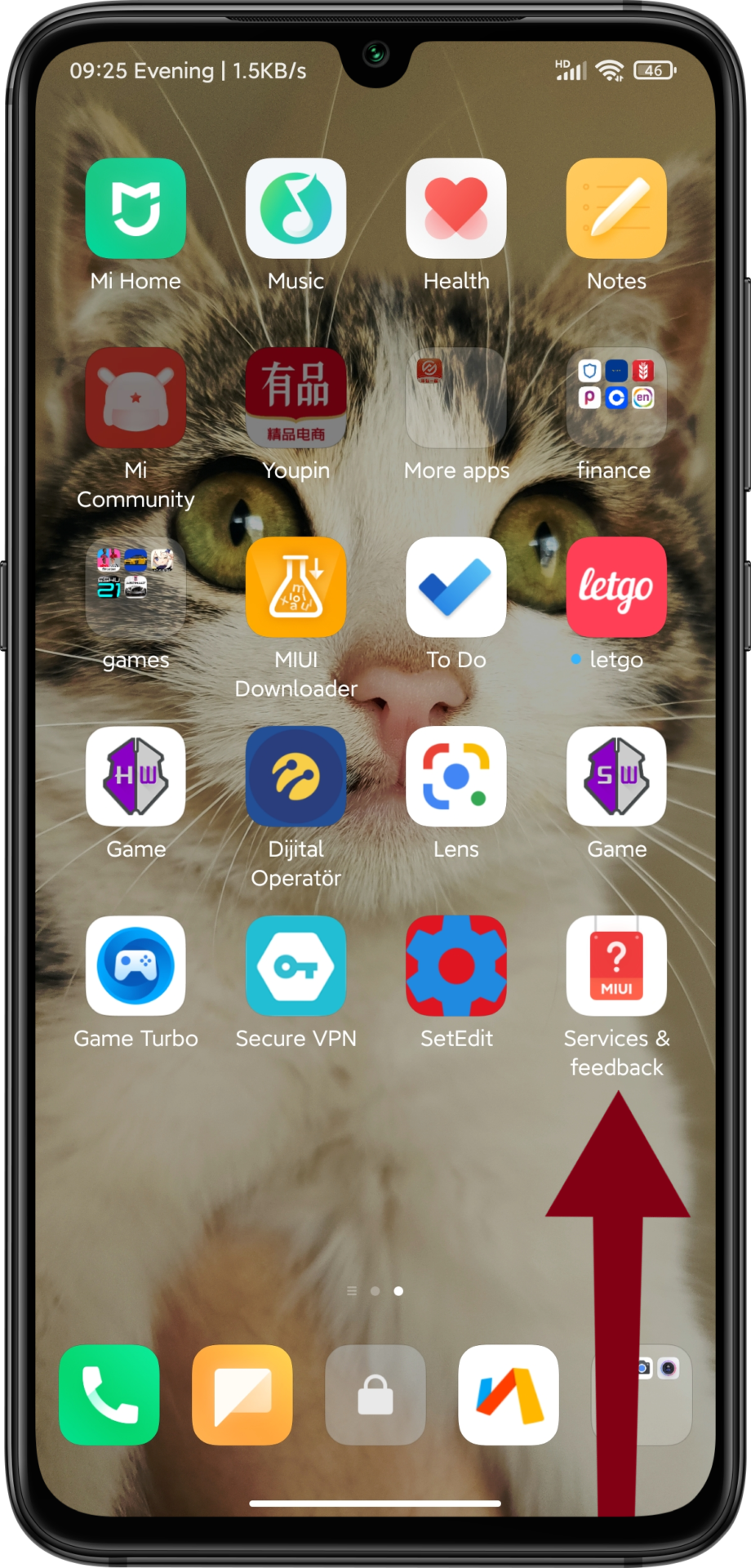
- Отправьте разработчикам журнал ошибок:
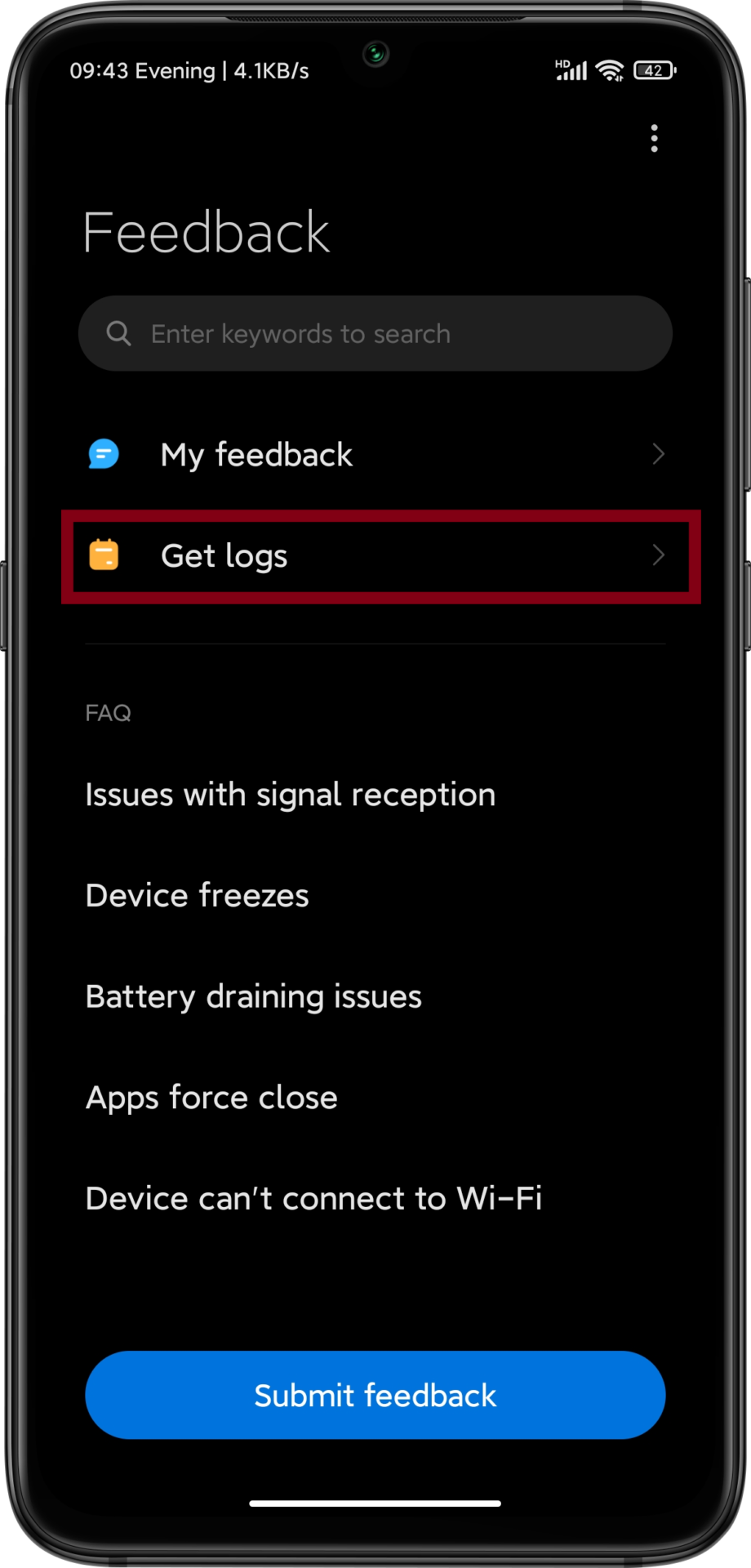

- После чего можно увидеть детали отчета. Чтобы сообщить об ошибке, необходимо выбрать кнопку проблемы. Чтобы внести какие либо предложения — кнопку предложения:

- Добавьте изображения или видео. Это ускоряет процесс решения проблемы:

- Необходимо выбрать проблему, с которой вы столкнулись, либо воспользоваться поиском. После чего нажать кнопку reproductivity, выбрать как часто вылезает проблема и указать время:

- После этого, введите свой адрес электронной почты или номер телефона. для обратной связи. Далее можно прикрепить журнал логов ошибок, если они есть:
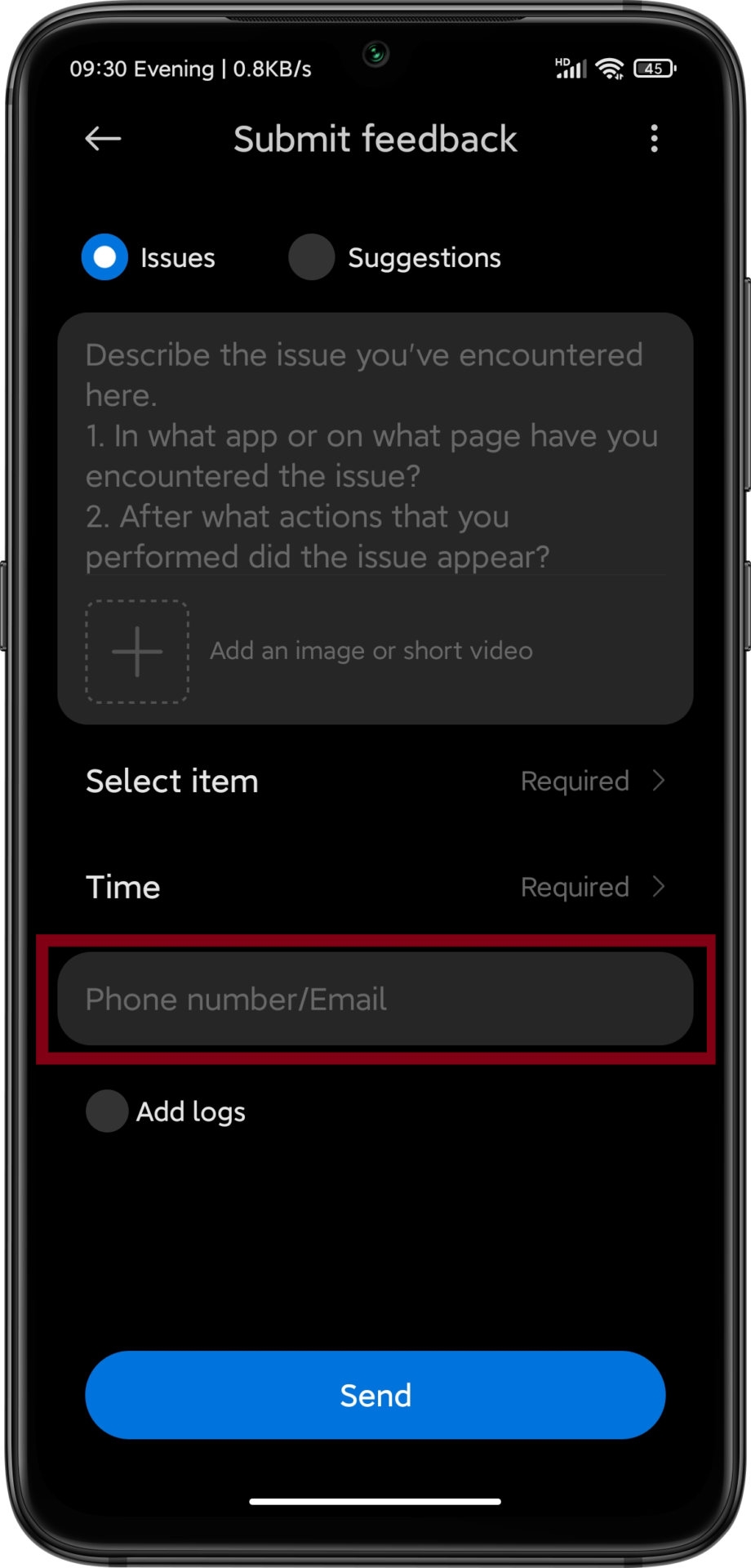
- Затем нажать кнопку отправки. Система попросит вас загрузить журналы. нажмите кнопку «загрузить» или пропустить:
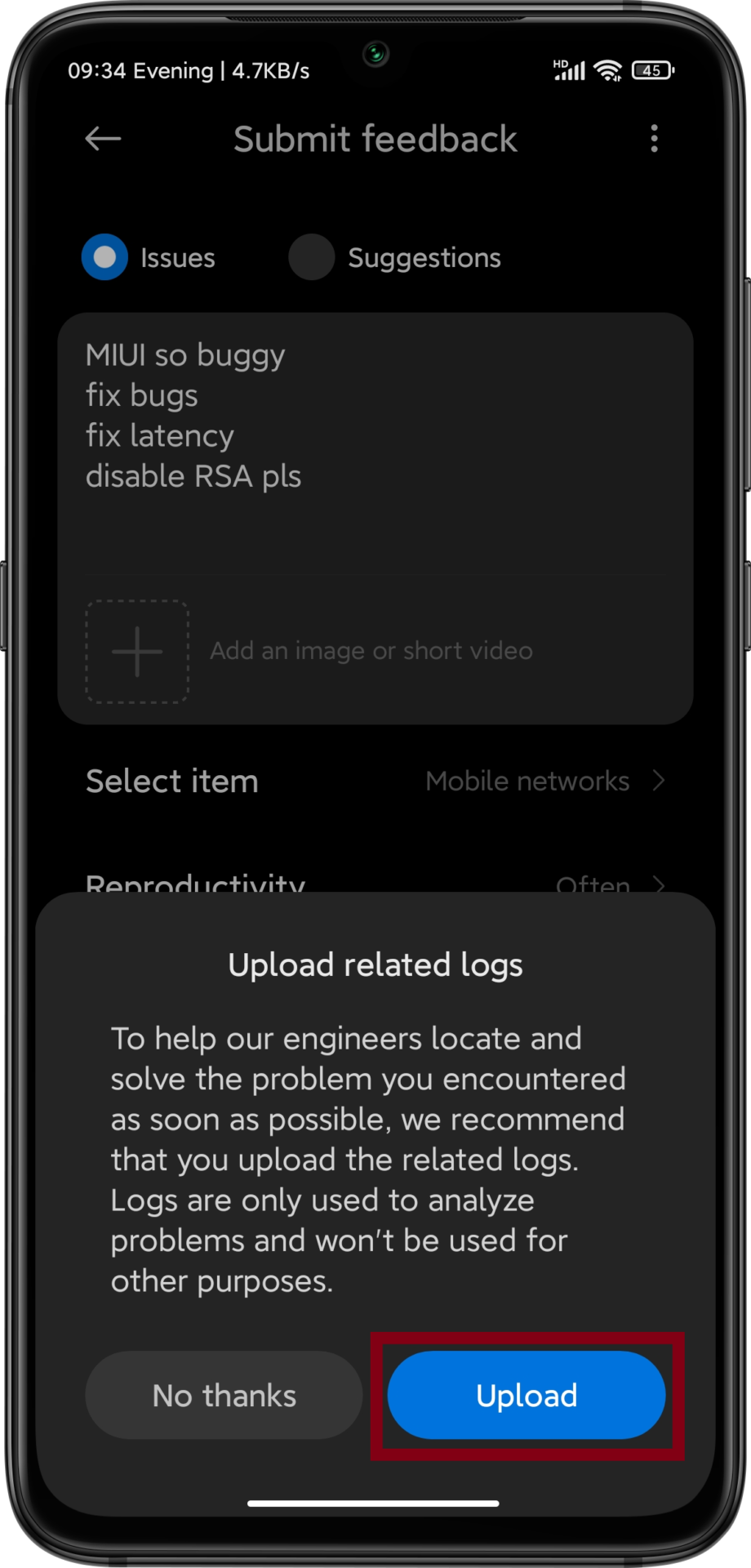
После всех действий, создается отчет об ошибке, в архиве, в папке «Внутреннее хранилище/MIUI/debug_log» он так-же автоматически отправится на серверы Xiaomi , поэтому никаких действий больше не требуется.
В этом руководстве мы покажем вам различные способы исправления ошибки «Система уничтожена» на вашем устройстве Xiaomi. Устройства этого китайского OEM-производителя являются одними из самых популярных в заказной разработке. будь то серия Redmi Note, Poco или Mi, каждая из них наделена кучей двоичных файлов. С другой стороны, они также наиболее подвержены проблемам. А когда Xiaomi заблокировала прошивку мода ELD для обычных пользователей, все стало еще страшнее.
К счастью, есть несколько проблем, которые можно легко устранить с вашей стороны без необходимости вмешательства третьей стороны. Одна из них — ошибка «Система уничтожена» на устройствах Xiaomi. Это происходит, когда восстановление, система или загрузочный раздел были повреждены или если ваше устройство не проходит проверку vbmeta. Хотя все это может показаться довольно сложным, но поверьте нам, вернуть ваше устройство к жизни после этой ошибки довольно просто. Итак, без лишних слов, давайте проверим, как это можно осуществить.
Рекомендуется попробовать каждый из перечисленных ниже обходных путей, а затем посмотреть, какой из них принесет вам успех. Итак, имея это в виду, давайте начнем. Droidwin и его участники не будут нести ответственность в случае термоядерной войны, если ваш будильник не разбудит вас, или если что-то случится с вашим устройством и данными, выполнив следующие шаги. ПРИМЕЧАНИЕ. Все перечисленные ниже обходные пути требуют, чтобы загрузчик на вашем устройстве был разблокирован.
ИСПРАВЛЕНИЕ 1. Отключить проверку подлинности
Прежде всего, вы должны отключить проверку проверки, прошив стоковый файл vbmeta. Вот как это можно сделать:
- Для начала загрузите и распакуйте Android SDK Platform Tools на свой ПК.
- Затем загрузите Fastboot ROM для своего устройства и распакуйте его в любое удобное место на вашем ПК.
- Теперь скопируйте оттуда файл vbmeta.img и перенесите его в папку platform-tools.
- После этого принудительно перезагрузите устройство в режим быстрой загрузки и подключите его к ПК через USB-кабель.
- Затем перейдите в папку platform-tools, введите CMD в адресной строке и нажмите Enter.
- Это откроет окно CMD. Поэтому выполните приведенную ниже команду, чтобы прошить vbmeta и, следовательно, отключить verity: fastboot —disable-verity —disable-verification flash vbmeta vbmeta.img
- Наконец, выполните приведенную ниже команду, чтобы загрузить ваше устройство до перезагрузки OSfastboot.
- Проверьте, исправляет ли это ошибку Система была уничтожена на вашем устройстве Xiaomi.
ИСПРАВЛЕНИЕ 2: загрузка и восстановление Flash Stock
Основная проблема также может возникнуть из-за повреждения загрузочного раздела или раздела восстановления. Поэтому вам следует рассмотреть возможность перепрошивки стандартных файлов восстановления и загрузки в соответствующие разделы. Вот как это можно сделать:
- Для начала загрузите и распакуйте Android SDK Platform Tools на свой компьютер.
- Затем загрузите Fastboot ROM для своего устройства и распакуйте его в любое удобное место на вашем ПК.
- Теперь скопируйте оттуда файлы vbmeta.img, boot.img и recovery.img и перенесите их в папку platform-tools.
- После этого принудительно перезагрузите устройство в режим быстрой загрузки и подключите его к ПК через USB-кабель.
- Затем перейдите в папку platform-tools, введите CMD в адресной строке и нажмите Enter.
- Это откроет окно CMD. Поэтому выполните приведенную ниже команду, чтобы прошить vbmeta и, следовательно, отключить verity: fastboot —disable-verity —disable-verification flash vbmeta vbmeta.img
- После этого выполните следующую команду, чтобы прошить файл boot.img: fastboot flash boot boot.img
- Затем введите следующую команду, чтобы прошить файл recovery.img: fastboot flash recovery recovery.img
- Наконец, выполните приведенную ниже команду, чтобы загрузить ваше устройство до перезагрузки OSfastboot.
- Проверьте, исправляет ли это ошибку Система была уничтожена на вашем устройстве Xiaomi.
ИСПРАВЛЕНИЕ 3: прошить Xiaomi Fastboot ROM
если ни один из вышеупомянутых методов не дал вам успеха, вам придется прошить полный ПЗУ Fastboot. Вот как это можно сделать [we are not using Mi Flash Tool because it could only complicate the matter further]
- Прежде всего, загрузите и распакуйте Android SDK Platform Tools на свой компьютер.
- Затем загрузите и извлеките ПЗУ Fastboot для вашего устройства.
- Теперь загрузите устройство в режим быстрой загрузки и подключите его к компьютеру через USB-кабель.
- Наконец, дважды щелкните файл flash-all.bat, присутствующий в ПЗУ Fastboot, чтобы начать перепрошивку.
- Дождитесь завершения процесса. После этого ваше устройство автоматически загрузится в ОС.
Вот и все. Это были три разных метода, которые помогут вам исправить ошибку «Система уничтожена» на вашем устройстве Xiaomi. Если у вас есть какие-либо вопросы относительно вышеупомянутых шагов, сообщите нам об этом в комментариях. Мы вернемся к вам с решением в ближайшее время.
Одной из наиболее распространенных проблем в MIUI 13 является ошибка «Системный интерфейс не отвечает». Она выражается в том, что смартфон неожиданно замедляется или застревает в темном, непригодном для использования интерфейсе. Мы рассмотрим причину, по которой может возникнуть эта проблема, и способы ее устранения.
Ошибка System UI не отвечает — частое явление на устройствах под управлением Android. Эта ошибка обычно появляется, когда системные ресурсы устройства слишком велики для его обработки, или когда приложение, модуль Magisk или процесс в фоновом режиме мешают приложению SystemUI. Наиболее распространенной причиной ошибки являются сторонние приложения и модули Magisk, установленные на вашем устройстве, такие как темы и утилиты. Это приводит к тому, что экран становится черным, строка состояния исчезает и тому подобное.
Важно знать об ошибке «Системный пользовательский интерфейс не отвечает» в MIUI 13 и устранять ее, так как это может негативно повлиять на ваш пользовательский интерфейс. Несколько факторов могут способствовать тому, что приложение вызывает нестабильность системы и приводит к ошибке «Системный пользовательский интерфейс не отвечает» в MIUI 13. В некоторых случаях эта проблема может быть вызвана искажением ваших данных. Если вы не начали работу с MIUI 13 с новой новой установки и столкнулись с этой ошибкой, вам следует подумать об очистке ваших данных.
В других случаях это также может быть связано с дополнительным программным обеспечением, установленным в вашей системе. В этом случае вы должны убедиться, что все внешние приложения или модули удалены, чтобы понять, вызвана ли ошибка ими. Если ни одно из приведенных выше решений не работает, это явный признак того, что программное обеспечение неисправно. Если вы используете официальную сборку MIUI 13, вам следует либо дождаться обновления, которое будет направлено на устранение этой проблемы, либо перейти на предыдущую сборку.
Если вы установили неофициальную сборку, то следует рассмотреть возможность возврата к официальной или попробовать другую, более стабильную неофициальную. По сути, эта ошибка безвредна для вашего устройства, однако она может превратить использование телефона в пытку.
Приложение system не отвечает на Android ОС, как быть и что делать, если у вас телефон Xiaomi? Тема, довольно актуальная и не такая безобидная, как может показаться, на первый взгляд. Кроме раздражающего фактора, связанного с появлением на экране сообщений о «падении» системы, есть более важный момент во всей этой истории. Связан он с нарушением работы процессора и, если ничего не предпринимать, в дальнейшем ждите его поломку.
Откуда ноги растут
Проблема, характерная для всех телефонов на базе операционной системы Андроид. Сяоми не избежала неприятностей, связанных с нарушением работы системных файлов. Суть данной ситуации проста, в какой-то момент процессор (его ядро) перестает отвечать на запросы работающих приложений и впадает в ступор. Многим знакома ситуация, когда экран полностью блокируется и все, что было в работе, зависает. Причем зачастую не помогает простой сброс ошибки, и она появляется вновь и вновь.
С чем это связано? Причин может быть несколько, как и путей разрешения системного конфликта:
- Нехватка оперативной памяти, когда запускается одновременно слишком много работающих приложений. Учесть нужно и такой момент, что у Xiaomi фирменная оболочка MIUI слишком энергозатратная, и в работе сразу «съедает» изрядный процент памяти.
- Установленные программы из разных мест, в том числе из непроверенных источников, приводят к неизвестным столкновениям. Подчас одно и то же действие дублируется стоковым приложением и не совсем сбалансированным изделием анонимного энтузиаста из сети.
- Не забывайте, что смартфон не компьютер и у него нет кулера. А это значит, то охлаждения нет и мощный процессор, при максимальном разгоне выделяющий большое количество тепловой энергии, попросту греется. Что может привести к нарушениям в его работе, а в крайних случаях, разрушению.
- Следующий пласт причин связан с неудачными обновлениями системы, приходящими по «воздуху». А также с установлением некачественных кастомных прошивок или скачанные с ошибками. Возможны некорректное установление на смартфон, с несоблюдением полной процедуры «наката» прошивки.
- Флешка, используемая в девайсе, приказала долго жить.
Итак, имеем системную ошибку, о которой смартфон вас информирует. Справиться самостоятельно с ней он не может, поэтому за работу придется браться владельцу.
План действий по исправлению «косяка»
Только что ваш телефон радовал безотказностью и быстродействием. И вдруг завис, выдав непонятное сообщение о сбое. Первое, что сразу приходит в голову — повысить эффективность использования оперативки.
Чистим память
Заходим по маршруту: безопасность — очистка — убираем мусор. Удаляем кэш приложений и системный. Здесь же проводим глубокую очистку системы, с анализом установленных программ, дубликатов видео и фото файлов. MIUI предложит удалить нечеткие, размытые фотографии, оставив самые удачные. У вас на глазах память телефона увеличится на размер удаленного мусора. Что касается оперативной памяти, то для ее оптимизации придется выбрать из числа установленных приложений только те, что вам действительно нужны.
Поможет вам опять ваша система, редко используемые или вообще не запускавшиеся программы, она отсортирует. Только вы, как хозяин, должны определить, что вам действительно нужно, а без чего можно обойтись. Безжалостно удаляйте случайные, под настроение установленные приложения. Этим вы значительно облегчите жизнь вашему процессору, и он вздохнет полной грудью.
Пробуем все виды перезагрузок
Рука так и тянется выключить из розетки задымившийся «утюг». Не пренебрегайте возможностью обновить ваш гаджет, путем его перезагрузки. Самое простое, что можно сделать с устройством под управлением ОС Андроид — выключить и снова включить. Но какое-то время это поможет. Но не обольщайтесь, ненадолго.
Следующее, что вам нужно сделать, это всевозможные ресеты, вайпы (очистки) и возврат до заводских настроек так называемый хард ресет.
Для тех, кто пользуется стоковой прошивкой, для России актуальна глобальная (мультиязычная) версия, перед сбросом вариант действий таков:
- заходим по пути: расширенные «Настройки» — «Восстановление и сброс» — «Локальное резервирование»;
- далее вводим пароль и попадаем в опцию «Создать резервную копию»;
- активируем и через некоторое время получаем копию настроек системы, аккаунтов и приложений.
Делается это для того, чтобы после сброса до заводских настроек, можно сохранить то, что вы хотите оставить в целости. Впоследствии у вас останется на всякий случай резервная копия системы.
И, собственно, сам Hard Reset (расположен там же, в самом низу).
Другой способ предполагает очистку в особом режиме восстановления. Для входа в стоковое рекавери нужно на выключенном телефоне нажать клавиши Громкости + и –, а также клавишу питания. Появится меню с тремя опциями, посредине которого находится Wipe data. Его и нужно выбрать, телефон вернется в состояние «с завода».
Для продвинутых пользователей и всех тех, кто имеет кастомное рекавери, типа TWRP, есть метод щадящий и не столь радикальный. Используя описанный выше способ входа, попадаем в оболочку TWRP, далее выбираем все возможные вайпы (кэш, патильон и прочие) производим очистку, но телефон останется в настроенном для пользователя состоянии.
В любом случае оперативная память и память всего девайса у вас увеличится.
Обновляемся
Иногда при системной ошибке, чтобы полностью отсечь все сомнения по поводу конфликтов старой системы с новыми приложениями, нужно проделать процедуру обновления до актуальной версии. Для этого преодолейте путь: «Настройки» — «О телефоне» — «Обновление системы». Телефон проверит (при включенном WI-FI) наличие в сети новых версий и загрузит таковые на смартфон. После обновления имеем в руках полностью адаптированный ко всем изменениям телефон.
Работа в безопасном режиме
Здесь стоит остановиться поподробнее. Сеть наполнена всяческими ссылками и рекомендациями, как войти в этот режим, но от этого желающих узнать, как все, же туда попасть, не уменьшается. Парадокс. Заинтересовавшись данной проблемой, я проделал весь путь от начала до конца и вот как это получилось. Чтобы войти в безопасный режим, нужно определить, какая у вас стоит прошивка, а также обратить внимание на название Xiaomi.
Со временем старые способы входа теряют свою актуальность, перестают работать. На данный момент есть один проверенный лично автором способ, за него ручаюсь головой.
Итак, безопасный режим — это аналогия Save Mode в Windows, основная фишка которого заключается в возможности снести все сторонние приложения, избавиться от вируса тогда, когда он неспособен вам помешать. Для входа:
- выключаем телефон;
- включаем заново, дожидаемся появления логотипа на экране;
- сразу же начинаем тапать на сканер отпечатка пальца;
- барабаним по сканеру до полной загрузки смартфона;
- в левом нижнем углу появится надпись — безопасный режим;
- если не получилось, проделываем все снова, меняем частоту «ударов», убыстряемся или замедляемся.
Данный способ был продемонстрирован на YouTube одним индийским мальчиком, с ужасным английским за кадром, но в его работоспособности сомневаться не приходится. Вот скрин при входе в режим.
Что можно сделать? Удаляем подозрительные приложения без каких-либо хлопот. Проверяем, если телефон ведет себя «прилично», не выходит в ошибку, значит, все дело в вашем софте, боритесь с ним и оставьте в покое оперативную память и процессор. Закрыть полностью вопрос о системной ошибке, скорее всего, вам не удастся, но прояснить ситуацию безопасный режим может. Для возврата в нормальную работу надо перезагрузиться.
Перепрошивка к стоковому rom
Актуально для любителей экспериментов. Начитавшись восторженных отзывов о той или иной самопальной версии прошивки, неопытные пользователи начинают издеваться над телефоном. Но забывают о главной красной надписи, бросающейся в глаза всем, кто попадает на страницы сайта 4 pda.
Внимание! За все действия по прошивке ответственность несет только сам экспериментатор. Претензии не принимаются!
И если что-то встало не так или прошивка скачалась с ошибками или… Здесь можно набрать с десяток «или» ведущих к печальному результату, а именно: аппарат начинает глючить и зависать на сообщении, текст которого разбирается по атомам в данной статье.
Для возврата к стоку и нормальному состоянию, придется вернуться к родной китайской версии системы. В тяжелых случаях нужна программа Mi Flash последней версии и стоковая прошивка. Взять их можно с 4pda, подбор осуществить по названию телефона Xiaomi.
Извлечение sd карты
Поможет в случае подозрения на битые сектора карты памяти. Если таковые имеются, то достаточно приложению обратиться к сбойной ячейке памяти, как система зависнет и выдаст уже знакомое сообщение. Проблемой это не назовешь, нужно просто поменять флешку. Для ищущих себе приключений на всю голову, есть масса программ по восстановлению карт памяти, которые дефектуют сбойные сектора и при форматировании флешки исключают их из обращения.
Представленные способы по устранению проблемы испытаны на практике, доступны любому уровню пользователя, опробованы на различных версиях смартфонов Сяоми. Начиная с полузабытой модели Xiaomi Redmi 3S и заканчивая последними флагманами, такими как Xiaomi Mi A1 и другими. Не нагружайте чрезмерно ваш телефон и не испытаете неудобств! Покупайте версии с объемом оперативной памяти от 3 Гб и выше.
В смартфонах Xiaomi появляется ошибка The system has been destroyed. В связи с этим телефон становится непригодным к использованию. Эта фраза переводится – система была разрушена. Что делать в этом случае, читайте в статье.
Содержание
- Можно ли исправить ошибку самостоятельно?
- Исправление ошибки
- Прошивка Xiaomi в EDL режиме
- Как сделать Hard Reset в Xiaomi
- Что делать, если не удаётся устранить ошибку
- Видеоинструкция
Можно ли исправить ошибку самостоятельно?
Владельцам смартфонов Xiaomi, которым пришлось столкнуться с этим, на форумах рекомендуют обратиться к мастеру в сервис. Путей решения её практически нет – утверждают люди. На самом деле исправить её можно без специалиста.
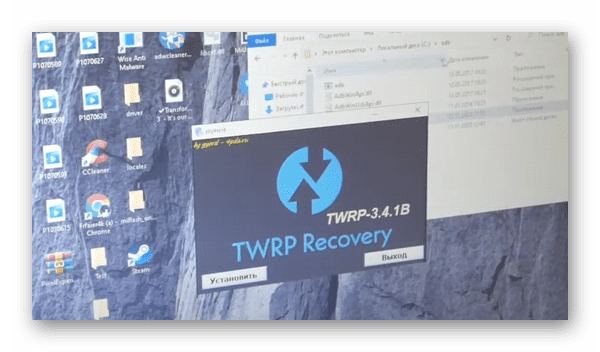
Исправление ошибки
Подключенный телефон необходимо подготовить к перепрошивке. Переведите систему в режим «Фастбут», нажмите кнопку включения и уменьшения громкости. Узнать о том, что система переходит в режим можно по логотипу с зайцем, который появится на экране телефона. Запустите на компьютере программу Joyeuse.
- После появления строки в консоли нажмите любую клавишу на ПК;
- Начнётся процесс установки ПО в систему;
- Пишем команду в строке fastboot device;
- Далее пишем следующую команду fastboot –disable-verity. Продолжите строку –disable-veirification flash vbmeta vbmeta .img;
- Делаем загрузку в TWRP;
- На телефоне одновременно зажмите клавишу питания и громкость+.
Если появятся проблемы в процессе решения ошибки the system has been destroyed Xiaomi, можете найти другой способ, который подойдёт для вашей версии системы. Все программы, необходимые для перепрошивки находятся по прямым ссылкам на форуме 4PDA.
Прошивка Xiaomi в EDL режиме
Для этого способа понадобится вскрыть заднюю крышку телефона, чтобы добраться до контактов Test Point. Отключите шлейф сканера, который реагирует на отпечаток пальца. В середине корпуса вы увидите контакты тест-поинта – их два, они больше остальных, чем и выделяются.
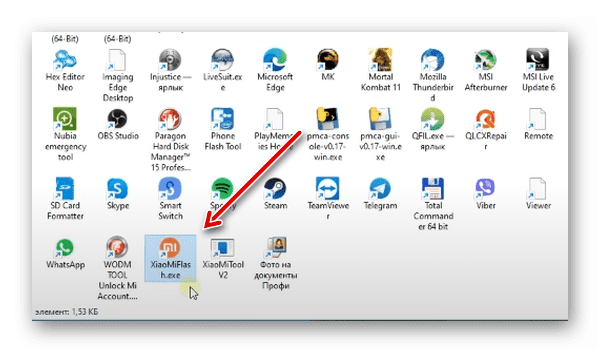
- В программе нажимаем на кнопку Select и выбираем прошивку;
- Внизу найдите пункт Clean All. При помощи кнопки Run запускаем её установку;
- На этом этапе замыкаем контакты тест-поинта и подключаем устройство через кабель к ПК. В программе нажмите кнопку Refresh, чтобы устройство отобразилось как COM с цифрой;
- Если процесс будет прерван, телефон может запросить данные от аккаунта Mi. Если у вас его нет, необходимо заменить прошивку.
Программа может выдать ошибку, но авторизацию в аккаунте запрашивать не будет. В случае появления других проблем с прошивкой, это может означать, что в телефоне имеются проблемы с определёнными модулями. Кроме этого сама прошивка может быть неподходящей или файл с пакетом системы битый. Загрузите с сайта 4pda другую версию прошивки, убедившись при этом, что она подходит для вашего устройства.
Как сделать Hard Reset в Xiaomi
Полный сброс настроек телефона может решить данную проблему, если причиной не является поломка одного из важных модулей телефона. Эта функция сотрёт всю память на мобильном устройстве и загрузит прошивку из резервной области памяти. Восстановятся все первоначальные данные телефона и им снова можно будет воспользоваться, выполнив настройку и войдя в аккаунт Google или Mi. Имейте ввиду, что все личные данные удалятся и вы не сможете их восстановить.
- Выключите аппарата и удерживайте две боковых кнопки телефона вместе – уменьшение громкости и Power. Если ничего не происходит, нажмите кнопку питания и увеличение громкости;
- На экране появится фирменный логотип Xiaomi с несколькими кнопками. Выберите ту, которая подписана Wipe Data;
- Чтобы выбрать пункт, используйте клавиши изменения громкости;
- После завершения очистки памяти выберите и включите пункт Reboot System;
- Включите его при помощи кнопки питания.
Система отобразит пункты настроек на английском языке. Нужно будет выбрать свой регион, язык, подключиться к сети Wi-Fi или использовать мобильный Интернет для других настроек в автоматическом режиме.
Что делать, если не удаётся устранить ошибку
Все описанные способы справиться с ошибкой при включении телефона Xiaomi могут оказаться бесполезными. Телефон в момент включения показывает на экране текст о том, что система разрушена. 
Видеоинструкция
Ошибку the system been destroyed в Xiaomi пытается решить молодой человек в этом видео. Попробуйте вместе с ним отремонтировать телефон.